Zo gedaan met het stappenplan.
-
Wat wil je installeren?
Maak een keuze uit de opties hieronder om verder te gaan.
-
Heb je het modem al aangesloten?
Welk modem heb je in huis?
Hoe wil je tv-kijken?
Is het modem al geïnstalleerd?
Bij standaardinternet (DSL) doe je dit zelf.
-
Welk modem heb je?
Welk type internet heb je?
Welk wifipunt wil je installeren?
Welk wifipunt wil je installeren?
Welk wifipunt wil je installeren?
Wifipunt aanzetten.
Wil je overal in huis genieten van een goede wifiverbinding? Dan is een wifipunt perfect.
Om 1 netwerk te maken, sluit je het 1e wifipunt met een kabel aan op het modem. De wifi van het modem schakel je uit. In dit stappenplan leggen we je uit hoe je dit doet.
1. Sluit het wifipunt aan op de stroom.
Zet het wifipunt dichtbij het modem neer. Pak de stroomadapter. Sluit het ene uiteinde aan op het wifipunt en steek daarna de stekker in het stopcontact.

2. Zet het wifipunt aan.
Zet het wifipunt aan door op de aan- en uitknop aan de achterkant te drukken.

3. Check het powerlampje.
Tijdens het opstarten van het wifipunt knippert het powerlampje aan de voorkant. Dit duurt maximaal 5 minuten. Wacht tot dit lampje stopt met knipperen.

Is het gelukt?
Blijft het powerlampje branden en knippert het wifilampje groen? Dan is het wifipunt opgestart. In de volgende stap verbind je het wifipunt met het modem.
Wifipunt aanzetten.
Wil je overal in huis genieten van een goede wifiverbinding? Dan is een wifipunt perfect.
Om 1 netwerk te maken, sluit je het 1e wifipunt met een kabel aan op het modem. De wifi van het modem schakel je uit. In dit stappenplan leggen we je uit hoe je dit doet.
1. Sluit het wifipunt aan op stroom.
Zet het wifipunt dichtbij het modem neer. Pak de stroomadapter. Sluit het ene uiteinde aan op het wifipunt en steek daarna de stekker in het stopcontact.

2. Zet het wifipunt aan.
Zet het wifipunt aan door op de aan- en uitknop aan de achterkant te drukken.

3. Check het powerlampje.
Tijdens het opstarten van het wifipunt knippert het powerlampje aan de voorkant. Dit duurt maximaal 5 minuten. Wacht tot dit lampje stopt met knipperen.

Is het gelukt?
Blijft het powerlampje branden en knippert het wifilampje groen? Dan is het wifipunt opgestart. In de volgende stap verbind je het wifipunt met het modem.
Installatie Mediabox.
Dit heb je nodig om de Mediabox te installeren:
Mediabox

Afstandsbediening

Adapter

Internetkabel

HDMI-kabel

Installatie TV box.
Dit heb je nodig om de TV box te installeren:
TV box

Afstandsbediening

Adapter

Internetkabel

HDMI-kabel

Welk modem heb je?
Is je modem nog niet geïnstalleerd?
Installeer dan eerst het modem. Helpen we je bij. Klik op Internet en doorloop de stappen.
-
Verbinden met het internet.
Je kan je apparaten op 2 manieren verbinden met het internet:
Wifi
Geen gedoe met kabels en toch overal in huis internet? Dat kan met wifi (draadloos internet).
Bedraad internet
Wil je maximaal gebruikmaken van je internetsnelheid? Sluit dan je computer of laptop bedraad aan.
Goed om te weten: de 10G LAN-poort, haalt snelheden tot 8 Gbit/s.
Hoe wil je internet aansluiten?
Verbinden met het internet.
Je kan je apparaten op 2 manieren verbinden met het internet:
Wifi
Geen gedoe met kabels en toch overal in huis internet? Dat kan met wifi (draadloos internet).
Bedraad internet
Wil je maximaal gebruikmaken van je internetsnelheid? Sluit dan je computer of laptop bedraad aan.
Goed om te weten: de 2,5G LAN-poort, haalt snelheden tot 2 Gbit/s.
Hoe wil je internet aansluiten?
Verbinden met het internet.
Je kan je apparaten op 2 manieren verbinden met het internet:
Wifi
Geen gedoe met kabels en toch overal in huis internet? Dat kan met wifi (draadloos internet).
Bedraad internet
Wil je maximaal gebruikmaken van je internetsnelheid? Sluit dan je computer of laptop bedraad aan.
Hoe wil je internet aansluiten?
Verbinden met het internet.
Je kan je apparaten op 2 manieren verbinden met het internet:
Wifi
Geen gedoe met kabels en toch overal in huis internet? Dat kan met wifi (draadloos internet).
Bedraad internet
Wil je maximaal gebruikmaken van je internetsnelheid? Sluit dan je computer of laptop bedraad aan.
Hoe wil je internet aansluiten?
Verbinden met het internet.
Je kan je apparaten op 2 manieren verbinden met het internet:
Wifi
Geen gedoe met kabels en toch overal in huis internet? Dat kan met wifi (draadloos internet).
Bedraad internet
Wil je maximaal gebruikmaken van je internetsnelheid? Sluit dan je computer of laptop bedraad aan.
Hoe wil je internet aansluiten?
Mag je het modem zelf aansluiten?
Soms kan je het modem zelf aansluiten, en soms moet er een monteur komen. Hangt af van het kastje dat je hebt hangen tussen je aansluitpunt en het modem.

Of je het goede kastje hebt, en dus het modem zelf kan aansluiten, lees je in de e-mail van je bestelling.
Kan je de mail niet meer vinden, of twijfel je? Als je de Huawei XGSPON of Nokia XS-010X-W hebt hangen, zit je goed.
Internet van Odido installeren.
Je kan Internet alleen installeren vanaf de installatiedatum. Ben je op of voorbij de installatiedatum?
Aanzetten en verbinden.
In deze stap ga je op zoek naar een goede plek voor je draadloze wifipunt. De plek van het wifipunt is ontzettend belangrijk voor goede wifi in huis.
1. Verbind de internetkabel met het modem.
Neem de bijgeleverde kabel. Steek 1 uiteinde van de kabel in 1 van de 4 LAN-poorten van het modem.

2. Verbind de internetkabel met het wifipunt.
Klik daarna het andere uiteinde van de internetkabel vast in de LAN1- of LAN2-poort van het wifipunt.

3. Verbind het wifipunt met de stroom.
Pak de stroomadapter. Sluit het ene uiteinde aan op het wifipunt en steek daarna de stekker in het stopcontact.

4. Zet het wifipunt aan.
Zet het wifipunt aan door op de aan- en uitknop aan de achterkant te drukken.

5. Check het powerlampje.
Aan de voorkant van het wifipunt zie je een groen, knipperend lampje. Dit is het powerlampje. Binnen 5 minuten is het wifipunt opgestart.

6. Wacht tot het powerlampje oranje brandt.
Het wifipunt maakt automatisch verbinding met het modem. Het linklampje van het wifipunt knippert terwijl die verbinding zoekt. Duurt maximaal 10 minuten. Wacht tot het powerlampje oranje brandt.

Is het gelukt?
Blijft het powerlampje oranje branden en knippert het wifilampje groen? Dan is het wifipunt verbonden. In de volgende stap zet je het wifipunt op de beste plek neer.
Heb je een ander wifipunt?
Wil je een eigen wifipunt installeren? Stel dan je vraag op de community.
Heb je een ander wifipunt van Odido? Bel ons even. We helpen je graag.
Aanzetten en verbinden.
In deze stap ga je op zoek naar een goede plek voor je draadloze wifipunt. De plek van het wifipunt is ontzettend belangrijk voor goede wifi in huis.
1. Verbind de internetkabel met het modem.
Neem de bijgeleverde internetkabel. Steek 1 uiteinde van de kabel in 1 van de 4 LAN-poorten van het modem.

2. Verbind de internetkabel met het wifipunt.
Klik daarna het andere uiteinde van de internetkabel vast in de LAN1- of LAN2-poort van het wifipunt.

3. Verbind het wifipunt met de stroom.
Pak de stroomadapter. Sluit het ene uiteinde aan op het wifipunt en steek daarna de stekker in het stopcontact.

4. Zet het wifipunt aan.
Zet het wifipunt aan door op de aan- en uitknop aan de achterkant te drukken.

5. Check het powerlampje.
Aan de voorkant van het wifipunt zie je een groen, knipperend lampje. Dit is het powerlampje. Binnen 5 minuten is het wifipunt opgestart.

6. Wacht tot het powerlampje oranje brandt.
Het wifipunt maakt automatisch verbinding met het modem en het powerlampje kleurt oranje. Als het powerlampje oranje blijft branden, is de verbinding gelukt. Dit kan tot 10 minuten duren.

Is het gelukt?
Blijft het powerlampje oranje branden en knippert het wifilampje groen? Dan is het wifipunt verbonden. In de volgende stap zet je het wifipunt op de beste plek neer.
Heb je een ander wifipunt?
Wil je een eigen wifipunt installeren? Stel dan je vraag op de community.
Heb je een ander wifipunt van Odido? Bel ons even. We helpen je graag.
Wifipunt aanzetten.
In deze stap ga je op zoek naar een goede plek voor het draadloze wifipunt. De plek van het wifipunt is ontzettend belangrijk voor goede wifi in huis.
1. Verbind de internetkabel met het modem.
Neem de meegeleverde internetkabel. Steek 1 uiteinde van de kabel in 1 van de 4 LAN-poorten van het modem.

2. Verbind de internetkabel met het wifipunt.
Klik daarna het andere uiteinde van de internetkabel vast in de LAN1- of LAN2-poort van het wifipunt.

3. Sluit het wifipunt aan op de stroom.
Pak de stroomadapter. Sluit het ene uiteinde aan op het wifipunt en steek daarna de stekker in het stopcontact.

4. Zet het wifipunt aan.
Zet het wifipunt aan door op de aan- en uitknop aan de achterkant te drukken.

5. Check het powerlampje.
Tijdens het opstarten van het wifipunt knippert het powerlampje aan de voorkant. Dit duurt maximaal 5 minuten. Wacht tot dit lampje stopt met knipperen.

6. Wacht tot het powerlampje oranje brandt.

Is het gelukt?
Blijft het powerlampje oranje branden en knippert het wifilampje groen? Dan is het wifipunt verbonden. In de volgende stap helpen we je met het vinden van de beste plek voor het wifipunt.
Heb je een ander wifipunt?
Wil je een eigen wifipunt installeren? Stel dan je vraag op de community.
Heb je een ander wifipunt van Odido? Bel ons even. We helpen je graag.
Wifi uitzetten en 1e wifipunt verbinden.
In deze stap zet je de wifi van het modem uit. Daarna verbind je het wifipunt met het modem. Dat doe je met een internetkabel.
1. Zet de wifi op het modem uit.
Druk kort op de WLAN-knop van het modem en wacht vervolgens 6 seconden. Wanneer het WLAN-lampje niet meer brandt, is de wifi uitgeschakeld.
Goed om te weten: de WLAN-knop kan ook aangeduid zijn met wifi in plaats van WLAN.

2. Verbind de internetkabel met het modem.
Pak de meegeleverde internetkabel. Klik 1 uiteinde van de kabel vast in 1 van de 2 INT-poorten van het modem.
Goed om te weten: de INT-poorten kunnen ook aangeduid zijn met LAN1 of LAN2.

3. Verbind de internetkabel met het wifipunt.
Klik daarna het andere uiteinde van de internetkabel vast in de LAN1- of LAN2-poort van het wifipunt.

4. Wacht tot het powerlampje oranje brandt.

Is het gelukt?
Blijft het powerlampje oranje branden? Mooi. Het wifipunt is verbonden met het modem.
In plaats van het modem vormt nu het wifipunt de bron van het wifisignaal. Dit zorgt voor een groter, stabieler en sterker wifinetwerk in huis.
Probeer opnieuw.
Is het niet gelukt? Doorloop dan nog een keer de vorige stappen. Werkt het wifipunt daarna nog steeds niet? Bekijk dan eens de volgende tips:
Zorg dat je niet te ver van het modem bent.
Zorg ervoor dat het modem geïnstalleerd is.
Controleer de internetkabel. Is deze goed aangesloten? Wanneer je de kabel in de aansluiting stopt hoor of voel je een klik.
Het kan ook zijn dat de internetkabel kapot is. Check dit door een andere internetkabel te gebruiken. Heb je geen andere kabel? Bel ons dan even.
Check of je de juiste poort van het modem gebruikt. Stop het uiteinde van de internetkabel in 1 van de 4 LAN-poorten van het modem. Zorg ervoor dat andere kabels niet losschieten tijdens deze stap.
Werkt het wifipunt nu wel? Top. Om verder te gaan met het stappenplan kies je de andere optie: Volgende stap.
Is het nog niet gelukt? Bel ons even. We helpen je graag.
Wifi uitzetten en 1e wifipunt verbinden.
In deze stap zet je de wifi van het modem uit. Daarna verbind je het wifipunt met het modem. Dat doe je met een internetkabel.
1. Zet de wifi op het modem uit.
Druk kort op de WLAN-knop van het modem en wacht 6 seconden. Wanneer het WLAN-lampje niet meer brandt, is de wifi uitgeschakeld.
Goed om te weten: bij de WLAN-knop kan ook wifi staan in plaats van WLAN.

2. Verbind de internetkabel met het modem
Pak de meegeleverde internetkabel. Klik 1 uiteinde van de kabel vast in de LAN1- of LAN2-poort van het modem.

3. Verbind de internetkabel met het wifipunt.
Klik daarna het andere uiteinde van de internetkabel vast in de LAN1- of LAN2-poort van het wifipunt.

4. Wacht tot het powerlampje oranje brandt.
Het powerlampje van het wifipunt knippert tijdens het zoeken naar verbinding. Dit duurt maximaal 10 minuten. Wacht totdat het powerlampje oranje blijft branden en niet meer knippert.

Is het gelukt?
Blijft het powerlampje oranje branden en knippert het niet? Mooi. Het wifipunt is verbonden met het modem.
In plaats van het modem vormt nu het wifipunt de bron van het wifisignaal. Dit zorgt voor een groter, stabieler en sterker wifinetwerk in huis.
Probeer opnieuw.
Is het niet gelukt? Doorloop dan nog een keer de vorige stappen. Werkt het wifipunt daarna nog steeds niet? Bekijk dan eens de volgende tips:
Zorg dat je niet te ver van het modem bent.
Zorg ervoor dat het modem geïnstalleerd is.
Controleer de internetkabel. Is deze goed aangesloten? Wanneer je de kabel in de aansluiting stopt hoor of voel je een klik.
Het kan ook zijn dat de internetkabel kapot is. Check dit door een andere internetkabel te gebruiken. Heb je geen andere kabel? Bel ons dan even.
Check of je de juiste poort van het modem gebruikt. Stop het uiteinde van de internetkabel in 1 van de 4 LAN-poorten van het modem. Zorg ervoor dat andere kabels niet losschieten tijdens deze stap.
Werkt het wifipunt nu wel? Fijn. Om verder te gaan met het stappenplan kies je de andere optie: Volgende stap.
Is het nog niet gelukt? Bel ons even. We helpen je graag.
Aansluiten van de Mediabox.
De Mediabox aansluiten? Zo gedaan. Voor je het weet kijk je naar je favoriete programma's en streamingsdiensten. Kwestie van deze stappen volgen:
1. Pak de Mediabox.
Zet de Mediabox in de buurt van je televisie.

2. Verbind de Mediabox met je televisie.
Pak de HDMI-kabel. Klik 1 kant in de HDMI-uitgang van de Mediabox en de andere kant in de HDMI-poort van je televisie.

3. Sluit de Mediabox aan op stroom.
Pak de stroomadapter. Sluit het ene uiteinde aan op de Mediabox en steek daarna de stekker in het stopcontact.

4. Zet je televisie aan en kies het juiste HDMI-kanaal.
Mocht je televisie nog niet automatisch het juiste kanaal gepakt hebben, kies je het juiste kanaal met de knop AV, Source of 0 op de afstandsbediening van je televisie.
Nu de Mediabox is aangesloten op je televisie, gaan we verder met het koppelen van de afstandsbediening en de installatie van de Mediabox.
We zijn er voor je.
Is het aansluiten niet gelukt? Bel ons even. We helpen je graag.
Aansluiten van de TV box.
In deze stap sluit je je televisie aan op het modem en de TV box.
1. Zet je televisie uit.
2. Pak de TV box.
Zet de TV box in de buurt van je televisie.

3. Verbind de internetkabel met het modem.
Klik 1 kant van de internetkabel in 1 van de LAN-poorten van het modem.

4. Verbind de internetkabel met de TV box.
Klik de andere kant van de internetkabel in de UTP-poort van de TV box.

5. Verbind de TV box met je televisie.
Pak de HDMI-kabel. Klik 1 kant in de HDMI-uitgang van de TV box en de andere kant in de HDMI-poort van je televisie.

6. Zet de TV box aan.
Pak de stroomadapter. Sluit het ene uiteinde aan op de TV box en steek daarna de stekker in het stopcontact.

Nu de TV box is aangesloten op je televisie, gaan we verder met de installatie van de TV box.
We zijn er voor je.
Is het aansluiten niet gelukt? Bel ons even. We helpen je graag.
Installatie Vast Bellen.
Voor de installatie van Vast Bellen heb je een telefoonkabel nodig.

Heb je een telefoonkabel?
Installatie Vast Bellen.
Voor de installatie van Vast Bellen heb je een telefoonkabel nodig.

Heb je een telefoonkabel?
Installatie Vast Bellen.
Voor de installatie van Vast Bellen heb je een telefoonkabel nodig.

Heb je een telefoonkabel?
Installatie Vast Bellen.
Voor de installatie van Vast Bellen heb je een telefoonkabel nodig.

Heb je een telefoonkabel?
-
Wifi (draadloos internet)
Een apparaat verbinden met je wifinetwerk? Helpen we je bij. Volg de stappen hieronder:
1. Zet je apparaat aan.
Gebruik je een Windows computer? Klik dan rechtsonder in de taakbalk van je computerscherm op het draadloze netwerkicoon. Bij MacOS vind je het icoon in de rechterbovenhoek van je scherm.
Wil je wifi aanzetten op je telefoon of tablet? Ga dan naar de wifi-instellingen op je telefoon of tablet.
2. Kies je netwerknaam (SSID).
Zoek in de wifilijst naar je netwerknaam. Deze begint met TMNL, Odido of een eigen gekozen wifinaam.
Heb je je netwerknaam (SSID) nog niet aangepast? Dan vind je deze op de sticker op het modem of op een kaartje in de doos van het modem.

3. Klik op verbinden.
4. Vul het wachtwoord in.
Het wachtwoord vind je op de sticker achterop het modem. Of op het kaartje in de doos van het modem.
5. Klik op ok of verbinden.
Is het gelukt?
Bedraad internet aansluiten.

Door een internetkabel aan te sluiten haal je het maximale uit je internet. Handig, als je bijvoorbeeld online gamet of zware bestanden deelt.
Goed om te weten: je hebt nog sneller internet met een Cat6a-kabel.
Heb je een internetkabel?
Wifi (draadloos internet)
Een apparaat verbinden met je wifinetwerk? Helpen we je bij. Volg de stappen hieronder:
1. Zet je apparaat aan.
Gebruik je een Windows computer? Klik dan rechtsonder in de taakbalk van je computerscherm op het draadloze netwerkicoon. Bij MacOS vind je het icoon in de rechterbovenhoek van je scherm.
Wil je wifi aanzetten op je telefoon of tablet? Ga dan naar de wifi-instellingen op je telefoon of tablet.
2. Kies je netwerknaam (SSID).
Zoek in de wifilijst naar je netwerknaam. Deze begint met TMNL, Odido of een eigen gekozen wifinaam.
Heb je je netwerknaam (SSID) nog niet aangepast? Dan vind je deze op de sticker op het modem of op een kaartje in de doos van het modem.

3. Klik op verbinden.
4. Vul het wachtwoord in.
Het wachtwoord vind je op de sticker achterop het modem. Of op het kaartje in de doos van het modem.
5. Klik op ok of verbinden.
Is het gelukt?
Bedraad internet aansluiten.

Door een internetkabel aan te sluiten haal je het maximale uit je internet. Handig, als je bijvoorbeeld online gamet of zware bestanden deelt.
Goed om te weten: heb je 2Gbit/s? Gebruik dan minimaal een Cat6a-kabel voor de maximale internetsnelheid.
Heb je een internetkabel?
Wifi (draadloos internet)
Een apparaat verbinden met je wifinetwerk? Helpen we je bij. Volg de stappen hieronder:
1. Zet je apparaat aan.
Gebruik je een Windows computer? Klik dan rechtsonder in de taakbalk van je computerscherm op het draadloze netwerkicoon. Bij MacOS vind je het icoon in de rechterbovenhoek van je scherm.
Wil je wifi aanzetten op je telefoon of tablet? Ga dan naar de wifi-instellingen op je telefoon of tablet.
2. Kies je netwerknaam (SSID).
Zoek in de wifilijst naar je netwerknaam. Deze begint met TMNL, Odido of een eigen gekozen wifinaam.
Heb je je netwerknaam (SSID) nog niet aangepast? Dan vind je deze op de sticker op het modem of op een kaartje in de doos van het modem.

3. Klik op verbinden.
4. Vul het wachtwoord in.
Het wachtwoord vind je op de sticker achterop het modem. Of op het kaartje in de doos van het modem.
5. Klik op ok of verbinden.
Is het gelukt?
Bedraad internet aansluiten.

Door een internetkabel aan te sluiten haal je het maximale uit je internet. Handig, als je bijvoorbeeld online gamet of zware bestanden deelt.
Heb je een internetkabel?
Wifi (draadloos internet)
Een apparaat verbinden met je wifinetwerk? Helpen we je bij. Volg de stappen hieronder:
1. Zet je computer, laptop, tablet of mobiele telefoon aan.
Gebruik je een Windows computer? Klik dan rechtsonder in de taakbalk van je computerscherm op het draadloze netwerkicoon. Bij MacOS vind je het icoon in de rechterbovenhoek van je scherm.
Wil je wifi aanzetten op je telefoon of tablet? Ga dan naar de wifi-instellingen op je telefoon of tablet.
2. Kies je netwerknaam (SSID).
Zoek in de wifilijst naar je netwerknaam. Deze begint met TMNL, Odido of een eigen gekozen wifinaam.
Heb je je netwerknaam (SSID) nog niet aangepast? Dan vind je deze op de sticker op het modem of op een kaartje in de doos van het modem.

3. Klik op verbinden.
4. Vul het wachtwoord in.
Het wachtwoord vind je op de sticker achterop het modem. Of op het kaartje in de doos van het modem.
5. Klik op ok of verbinden.
Is het gelukt?
Bedraad internet aansluiten.

Door een internetkabel aan te sluiten haal je het maximale uit je internet. Handig, als je bijvoorbeeld online gamet of zware bestanden deelt.
Heb je een internetkabel?
Wifi (draadloos internet)
Een apparaat verbinden met je wifinetwerk? Helpen we je bij. Volg de stappen hieronder:
1. Zet je computer, laptop, tablet of mobiele telefoon aan
Gebruik je een Windows computer? Klik dan rechtsonder in de taakbalk van je computerscherm op het draadloze netwerkicoon. Bij MacOS vind je het icoon in de rechterbovenhoek van je scherm.
Wil je het draadloze internet instellen op je telefoon of tablet? Ga dan naar de wifi-instellingen op je telefoon of tablet.
2. Kies je netwerknaam (SSID).
Zoek in de wifilijst naar je netwerknaam. Deze begint met TMNL, Odido of een eigen gekozen wifinaam.
Heb je je netwerknaam (SSID) nog niet aangepast? Dan vind je deze op de sticker op het modem of op een kaartje in de doos van het modem.

3. Klik op verbinden.
4. Vul het wachtwoord in.
Het wachtwoord vind je op de sticker achterop het modem. Of op het kaartje in de doos van het modem.
5. Klik op ok of verbinden.
Is het aansluiten gelukt?
Bedraad internet aansluiten.

Door een internetkabel aan te sluiten haal je het maximale uit je internet. Handig, als je bijvoorbeeld online gamet of zware bestanden deelt.
Heb je een internetkabel?
Internet van Odido installeren.
Je kan Internet alleen installeren vanaf de installatiedatum. Ben je op of voorbij de installatiedatum?
Onze monteur komt bij je langs.
Onze monteur binnenkort bij je langs om het modem aan te sluiten en je internet te installeren. Heb je al een afspraak gemaakt? Dan vind je de datum waarop de monteur langskomt in Mijn Odido. Nog geen afspraak gemaakt? Doe je makkelijk in de e-mail die je gekregen hebt bij je bestelling.
Kan je de e-mail niet meer vinden? Bel Guidion dan even: 020-3232766 (lokaal tarief).
Je kan Guidion bereiken op:
Maandag t/m donderdag: 9-21 uur.
Vrijdag: 9-17.30 uur.
Zaterdag: 9-17 uur.
Zondag: GeslotenWil je meer weten over de installatie door de monteur? Lees alle informatie en extra's op onze installatie-door-monteur-pagina.
Modem installeren.
Mooi. Dan kan je het modem installeren. Zo gedaan.
Welk modem heb je?
Nog even geduld.
Je kan Internet pas installeren na je installatiedatum. Nog even geduld dus.
Wifipunt plaatsen.
Waar je het wifipunt neerzet, kan een groot verschil maken voor je verbinding. Als het wifipunt op een slechte plek staat, wordt het signaal niet goed uitgezonden. Zonde. Het is daarom belangrijk om het wifipunt op een goede plek neer te zetten. Zo haal je alles uit je Wifi Plus.
Hier wil je op letten:
1. Haal het wifipunt van de stroom.
Haal de stekker van het wifipunt uit het stopcontact en verwijder de internetkabel. Met de tips hierboven kies je een andere, betere plek uit voor het wifipunt.

2. Sluit opnieuw aan op de stroom.
Perfecte plek gevonden voor het wifipunt? Steek dan de stekker op de nieuwe plek in het stopcontact. Het wifipunt start automatisch op en maakt opnieuw verbinding met het modem. Wacht tot het linklampje brandt en het wifilampje groen knippert, dit duurt maximaal 5 minuten.
Goed om te weten: het powerlampje brandt nu groen in plaats van oranje.

3. Check het linklampje.
Het linklampje geeft aan of het wifipunt op een goede plek staat. Groen betekent dat het goed staat. Als het lampje rood is, staat het wifipunt te ver weg van het modem.

Is het gelukt?
Probeer opnieuw.
Is het niet gelukt? Doorloop dan nog een keer de vorige stappen. Werkt het wifipunt daarna nog steeds niet? Bekijk dan eens de volgende tips:
Zorg dat je niet te ver van het modem bent.
Zorg ervoor dat het modem geïnstalleerd is.
Controleer de internetkabel. Is deze goed aangesloten? Wanneer je de kabel in de aansluiting stopt, hoor of voel je een klik.
Het kan ook zijn dat de internetkabel kapot is. Check dit door een andere internetkabel te gebruiken. Heb je geen andere kabel en werken de andere tips niet? Bel ons dan even.
Check of je de juiste poort van het modem gebruikt. Stop het uiteinde van de internetkabel in 1 van de 4 LAN-poorten van het modem. Zorg ervoor dat andere kabels niet losschieten tijdens deze stap.
Werkt het wifipunt nu wel? Top. Om verder te gaan met het stappenplan kies je de andere optie: Volgende stap.
Is het nog niet gelukt? Bel ons even. We helpen je graag.
Wifipunt plaatsen.
Waar je het wifipunt neerzet, kan een groot verschil maken voor je verbinding. Als het wifipunt op een slechte plek staat, wordt het signaal niet goed uitgezonden. Zonde. Het is daarom belangrijk om het wifipunt op een goede plek neer te zetten. Zo haal je alles uit je Wifi Plus.
Hier wil je op letten:
1. Haal het wifipunt van de stroom.
Haal de stekker van het wifipunt uit het stopcontact en verwijder de internetkabel. Met de tips hierboven kies je een andere, betere plek uit voor het wifipunt.

2. Sluit opnieuw aan op de stroom.
Perfecte plek gevonden voor het wifipunt? Steek dan de stekker op de nieuwe plek in het stopcontact. Het wifipunt start automatisch op en maakt opnieuw verbinding met het modem. Wacht tot het linklampje brandt en het wifilampje groen knippert, dit duurt maximaal 5 minuten.
Goed om te weten: het powerlampje brandt nu groen in plaats van oranje.

3. Check het linklampje.
Het linklampje geeft aan of het wifipunt op een goede plek staat. Groen betekent dat het goed staat. Als het lampje rood is, staat het wifipunt te ver weg van het modem.

Is het gelukt?
Probeer opnieuw.
Is het niet gelukt? Doorloop dan nog een keer de vorige stappen. Werkt het wifipunt daarna nog steeds niet? Bekijk dan eens de volgende tips:
Zorg dat je niet te ver van het modem bent.
Zorg ervoor dat het modem geïnstalleerd is.
Check de internetkabel. Is deze goed aangesloten? Wanneer je de kabel in de aansluiting stopt, hoor of voel je een klik.
Het kan ook zijn dat de internetkabel kapot is. Check dit door een andere internetkabel te gebruiken. Heb je geen andere kabel en werken de andere tips niet? Bel ons dan even.
Check of je de juiste poort van het modem gebruikt. Stop het uiteinde van de internetkabel in 1 van de 4 LAN-poorten van het modem. Zorg ervoor dat andere kabels niet losschieten tijdens deze stap.
Werkt het wifipunt nu wel? Top. Om verder te gaan met het stappenplan kies je de andere optie Volgende stap.
Is het nog niet gelukt? Bel ons even. We helpen je graag.
Draadloos wifipunt plaatsen.
Waar je het wifipunt neerzet, kan een groot verschil maken voor je verbinding. Als het wifipunt op een slechte plek staat, wordt het signaal niet goed uitgezonden. Zonde. Het is daarom belangrijk om het wifipunt op een goede plek neer te zetten. Zo haal je alles uit je Wifi Plus.
Hier wil je op letten:
1. Haal het wifipunt van de stroom.
Haal de stekker van het wifipunt uit het stopcontact en verwijder de internetkabel. Met de tips hierboven kies je een andere, betere plek uit voor het wifipunt.

2. Sluit opnieuw aan op stroom.
Sluit het wifipunt op de nieuwe plek aan op de stroom. Het wifipunt start opnieuw op en maakt automatisch weer verbinding met je wifinetwerk. Wacht tot het linklampje brandt en het wifilampje groen knippert.
Geeft het linklampje een andere kleur? Je leest hier wat dat betekent.

Is het gelukt?
Brandt het linklampje groen of oranje en knippert het wifilampje groen? Fijn, want dan is de installatie gelukt. In de volgende stap geven we je nog wat tips om alles uit Wifi Plus te halen.
Probeer opnieuw.
Is het niet gelukt? Doorloop dan nog een keer de vorige stappen. Werkt het wifipunt daarna nog steeds niet? Bekijk dan eens de volgende tips:
Zorg dat je niet te ver van het modem bent.
Zorg ervoor dat je modem geïnstalleerd is.
Controleer de internetkabel. Is deze goed aangesloten? Wanneer je de kabel in de aansluiting stopt hoor of voel je een klik.
Het kan ook zijn dat de internetkabel kapot is. Check dit door een andere internetkabel te gebruiken. Heb je geen andere kabel? Bel ons dan even.
Check of je de juiste poort van het modem gebruikt. Stop het uiteinde van de internetkabel in 1 van de 4 LAN-poorten van het modem. Zorg ervoor dat andere kabels niet losschieten tijdens deze stap.
Werkt het wifipunt nu wel? Top. Om verder te gaan met het stappenplan kies je de andere optie: Volgende stap.
Is het nog niet gelukt? Bel ons even. We helpen je graag.
Je installatie is klaar.
Fijn, je Wifi Plus werkt nu. Samen met het modem zorgt het wifipunt voor een groter, stabieler en sterker wifinetwerk in huis. Wil je echt alles uit Wifi Plus halen? Lees dan de extra informatie hieronder.
Wil je nog een wifipunt installeren? Ga dan onder de informatie verder met het stappenplan.
Wifinaam en -wachtwoord.
De naam van je wifinetwerk (SSID) en -wachtwoord (Wireless Key) van het modem worden overgenomen door het wifipunt. Ook als je deze zelf hebt aangepast.QR-code scannen.
Scan de QR-code achterop het 1e wifipunt om automatisch verbinding te maken met je wifinetwerk. Goed om te weten: Dit werkt alleen als je de wifigegevens (netwerknaam of wifiwachtwoord) niet eerder hebt aangepast.Bedraad aansluiten.
Je kan je apparaten ook met de kabel aansluiten op de LAN-poort van het wifipunt. Zo heb je een extra stabiele verbinding. Gebruik hiervoor bijvoorbeeld de meegeleverde internetkabel.Download de app.
Download de MPro Mesh App in de App store of Google Play Store om alles uit je Wifi Plus te halen. Met de app kan je gastnetwerken aanmaken, je wifinaam of -wachtwoord aanpassen, makkelijk apparaten koppelen en meer.Bekijk de handleiding.
Bekijk de Wifi Plus handleiding voor uitgebreide informatie en uitleg.Bezoek de community.
Heb je nog vragen? De leden van onze community staan klaar voor al je vragen over Wifi Plus, de installatie van het wifipunt en de MPro Mesh App.We zijn er voor je.
Is het aansluiten niet gelukt? Bel ons even. We helpen je graag.
Je installatie is klaar.
Fijn, je Wifi Plus werkt nu. Samen met het modem zorgt het wifipunt voor een groter, stabieler en sterker wifinetwerk in huis. Wil je echt alles uit Wifi Plus halen? Lees dan de extra informatie hieronder.
Wil je nog een wifipunt installeren? Ga dan onder de informatie verder met het stappenplan.
Wifinaam en -wachtwoord.
De naam van je wifinetwerk (SSID) en -wachtwoord (Wireless Key) van je modem worden overgenomen door het wifipunt. Ook als je deze zelf hebt aangepast.QR-code scannen.
Scan de QR-code achterop het 1e wifipunt om automatisch verbinding te maken met je wifinetwerk. Goed om te weten: dit werkt alleen als je de wifigegevens (netwerknaam of wifiwachtwoord) niet eerder hebt aangepast.Bedraad aansluiten.
Je kan je apparaten ook met kabel aansluiten op de LAN-poort van het wifipunt. Zo heb je een extra stabiele verbinding. Gebruik hiervoor bijvoorbeeld de meegeleverde internetkabel.Download de app.
Download de MPro Mesh App in de App store of Google Play Store om alles uit je Wifi Plus te halen. Met de app kan je gastnetwerken aanmaken, je wifinaam of -wachtwoord aanpassen, makkelijk apparaten koppelen en meer.Bekijk de handleiding.
Bekijk de Wifi Plus handleiding voor uitgebreide informatie en uitleg.Bezoek de community.
Heb je nog vragen? De leden van onze community staan klaar voor al je vragen over Wifi Plus, de installatie van je wifipunt en de MPro Mesh App.We zijn er voor je.
Is het aansluiten niet gelukt? Bel ons even. We helpen je graag.
Afstandsbediening koppelen en Mediabox installeren.
Je Mediabox is nu aangesloten. Om deze in te stellen, heb je je TV klantnummer en TV pincode nodig. Die vind je in Mijn Odido.
1. Pak de afstandsbediening.
Trek het kartonnen lipje uit de achterkant van de afstandsbediening.

2. Koppel de afstandsbediening.
Zodra de Mediabox helemaal is opgestart, kan je de afstandsbediening koppelen. Druk hiervoor de OK- en Home-knop tegelijk in tot het TV BOX-knopje gaat knipperen.

3. Selecteer je taal.
Kies of je de Mediabox in het Nederlands of Engels wil hebben.
4. Mediabox verbinden met het internet.
Om tv te kijken moet je Mediabox verbonden zijn met het internet. Je kan 'm verbinden met een internetkabel of met wifi.
Goed om te weten: met een internetkabel is je internet vaak stabieler dan met wifi. Blijft het beeld haperen, of laad je serie niet? Dan helpt het vaak om de Mediabox met een internetkabel op het modem aan te sluiten.

5. Inloggen op een Google Account.
Apps van de populaire streamingsdiensten hebben we alvast op de mediabox gezet, handig. Mis je apps? Log in met een Google Account, dan heb je ontbrekende apps zo gedownload.
Deze stap voor nu even overslaan? Kan gewoon, log je later in om dit te regelen.
6. Voorwaarden accepteren en aanvullende informatie.
In de volgende stappen accepteer je de servicevoorwaarden van Google en krijg je nog wat aanvullende opties, zoals het gebruik Google Assistent. Dit kan je ook later nog aanzetten.
7. Kies een naam voor de Mediabox.
Je kan de Mediabox een naam geven, bijvoorbeeld woonkamer. Handig. Weet je meteen welke Mediabox waar staat. Je ziet deze naam ook terug op je televisie bij het HDMI-kanaal of wanneer je naar de Mediabox wil streamen.
8. Vul je TV klantnummer en TV pincode in.
Je TV inloggegevens vind je in Mijn Odido of in de Odido App.
Is het gelukt?
TV box installeren.
Je TV box is nu aangesloten. Om 'm in te stellen, heb je je TV klantnummer en TV pincode nodig. Die vind je in Mijn Odido.
1. Pak de afstandsbediening.
Stop de batterijen in de afstandsbediening.

2. Zet je tv aan en kies het juiste HDMI-kanaal.
Dit doe je met de knop AV, Source of 0 op de afstandsbediening van je tv.

3. Zet de TV box aan.
Om de TV box aan te zetten, druk je op de knop rechtsboven op de afstandsbediening van Odido.

4. Vul je TV klantnummer en TV pincode in.
Wacht tot het scherm vraagt om je TV klantnummer en TV pincode. Dit kan een paar minuten duren. Je TV inloggegevens vind je in Mijn Odido. Klaar? Druk dan op OK.
De TV box wordt nu aangemeld. Over een paar minuten kan je tv-kijken.
Is het gelukt?
Vast Bellen aansluiten.
Om te bellen met je vaste telefoon, sluit je de telefoon aan op het modem. Dat doe je zo:
1. Je telefoontoestel en telefoonkabel.
Pak je telefoontoestel en de telefoonkabel.

2. Verbind de telefoonkabel met het modem.
Klik 1 kant van de telefoonkabel in de Phone1-poort van het modem. Dat is de groene poort. Heb je een 2e telefoonnummer? Dan gebruik je de Phone2-poort.

3. Verbind de telefoonkabel met je telefoon.
Klik de andere kant van de telefoonkabel in je telefoontoestel.

4. Test de verbinding.
Bel met je vaste telefoon naar je mobiele telefoon.

Gaat je mobiele telefoon over?
We zijn er voor je.
Geen telefoonkabel? Geen punt. Kwestie van bellen, dan regelen we er 1 voor je.
Vast Bellen aansluiten.
Om te bellen met je vaste telefoon, sluit je de telefoon aan op het modem. Dat doe je zo:
1. Je telefoontoestel en telefoonkabel.
Pak je telefoontoestel en de telefoonkabel.

2. Verbind de telefoonkabel met het modem.
Klik 1 kant van de telefoonkabel in de Phone1-poort van het modem. Dat is de groene poort. Heb je een 2e telefoonnummer? Dan gebruik je de Phone2-poort.

3. Verbind de telefoonkabel met je telefoon.
Klik de andere kant van de telefoonkabel in je telefoontoestel.

4. Test de verbinding.
Bel met je vaste telefoon naar je mobiele telefoon.

Gaat je mobiele telefoon over?
We zijn er voor je.
Geen telefoonkabel? Geen punt. Kwestie van bellen, dan regelen we er 1 voor je.
Vast Bellen aansluiten.
Om te bellen met je vaste telefoon, sluit je de telefoon aan op het modem. Dat doe je zo:
1. Je telefoontoestel en telefoonkabel.
Pak je telefoontoestel en een telefoonkabel.

2. Verbind de telefoonkabel met het modem.
Klik 1 kant van de telefoonkabel in de Phone1-poort van het modem. Dat is de groene poort. Heb je een 2e telefoonnummer? Dan gebruik je de Phone2-poort.

3. Verbind de telefoonkabel met je telefoon.
Klik de andere kant van de telefoonkabel in je telefoontoestel.

4. Test de verbinding.
Bel met je vaste telefoon naar je mobiele telefoon.

Gaat je mobiele telefoon over?
We zijn er voor je.
Geen telefoonkabel? Geen punt. Kwestie van bellen, dan regelen we er 1 voor je.
Vast bellen aansluiten.
Om te bellen met je vaste telefoon, sluit je de telefoon aan op het modem. Dat doe je zo:
1. Je telefoontoestel en telefoonkabel.
Pak je telefoontoestel en een telefoonkabel.

2. Verbind de telefoonkabel met het modem.
Klik 1 kant van de telefoonkabel in het modem.

3. Verbind de telefoonkabel met je telefoon.
Klik de andere kant van de telefoonkabel in je telefoontoestel.

4. Test de verbinding.
Bel met je vaste telefoon naar je mobiele telefoon.

Gaat je mobiele telefoon over?
We zijn er voor je.
Geen telefoonkabel? Geen punt. Kwestie van bellen, dan regelen we er 1 voor je.
-
Dat is fijn.
Je hebt verbinding met het internet.
Wil je ook bedraad internet aansluiten?
We zijn er voor je.
Is het aansluiten niet gelukt? Bel ons even. We helpen je graag.
Bedraad internet aansluiten.
Bedraad internet sluit je aan in 3 stappen:
1. Internetkabel en modem.
Pak de internetkabel en het modem.

2. Verbind de internetkabel met het modem.
Klik 1 kant van de kabel in 1 van de UTP-poorten van het modem. Dit zijn de gele poorten.
Wil je 8 Gbit/s? Zorg dan dat je de kabel in de linker UTP-poort aansluit. Onder de poort staat 10G LAN.

3. Verbind de internetkabel met je computer of laptop.
Klik de andere kant van de kabel in de UTP-poort van je computer of laptop.

Is het aansluiten gelukt?
We zijn er voor je.
Heb je geen internetkabel? Bel ons even. We helpen je graag.
Dat is fijn.
Je hebt verbinding met het internet.
Wil je ook bedraad internet aansluiten?
We zijn er voor je.
Is het aansluiten niet gelukt? Bel ons even. We helpen je graag.
Bedraad internet aansluiten.
Bedraad internet sluit je aan in 3 stappen:
1. Internetkabel en modem.
Pak de internetkabel en het modem.

2. Verbind de internetkabel met het modem.
Klik 1 kant van de kabel in de UTP-poort van het modem. Dit zijn de gele poorten.
Goed om te weten: heb je een abonnement voor 2Gbit/s? Gebruik dan de 2,5 WAN-poort.

3. Verbind de internetkabel met je computer of laptop.
Klik de andere kant van de kabel in de UTP-poort van je computer of laptop.

Is het aansluiten gelukt?
We zijn er voor je.
Heb je geen internetkabel? Bel ons even. We helpen je graag.
Dat is fijn.
Je hebt verbinding met het internet.
Wil je ook bedraad internet aansluiten?
We zijn er voor je.
Is het aansluiten niet gelukt? Bel ons even. We helpen je graag.
Bedraad internet aansluiten.
Bedraad internet sluit je aan in 3 stappen:
1. Internetkabel en modem.
Pak de internetkabel en het modem.

2. Verbind de internetkabel met het modem.
Klik 1 kant van de kabel in de UTP-poort van het modem. Dit zijn de gele poorten.

3. Verbind de internetkabel met je computer of laptop.
Klik de andere kant van de kabel in de internetkabel van je computer of laptop.

Is het aansluiten gelukt?
We zijn er voor je.
Heb je geen internetkabel? Bel ons even. We helpen je graag.
Dat is fijn.
Je hebt verbinding met het internet.
Wil je ook bedraad internet aansluiten?
We zijn er voor je.
Is het aansluiten niet gelukt? Bel ons even. We helpen je graag.
Bedraad internet aansluiten.
Bedraad internet sluit je aan in 3 stappen:
1. Internetkabel en modem.
Pak de internetkabel en het modem.

2. Verbind de internetkabel met het modem.
Klik 1 kant van de kabel in de UTP-poort van het modem. Dit zijn de gele poorten.

3. Verbind de internetkabel met je computer of laptop.
Klik de andere kant van de kabel in de UTP-poort van je computer of laptop.

Is het aansluiten gelukt?
We zijn er voor je.
Heb je geen internetkabel? Bel ons even. We helpen je graag.
Dat is fijn.
Je hebt verbinding met het internet.
Wil je ook bedraad internet aansluiten?
We zijn er voor je.
Is het aansluiten niet gelukt? Bel ons even. We helpen je graag.
Bedraad internet aansluiten.
Bedraad internet sluit je aan in 3 stappen:
1. Internetkabel en modem.
Pak de internetkabel en het modem.

2. Verbind de internetkabel met het modem.
Klik 1 kant van de kabel in de UTP-poort van het modem. Dit zijn de gele poorten.

3. Verbind de internetkabel met je computer of laptop.
Klik de andere kant van de kabel in de UTP-poort van je computer of laptop.

Is het aansluiten gelukt?
We zijn er voor je.
Heb je geen internetkabel? Bel ons even. We helpen je graag.
Welk modem heb je?
Nog even geduld.
Je kan Internet pas installeren na je installatiedatum. Nog even geduld dus.
Dit heb je nodig.
Je hebt de volgende onderdelen nodig om het modem te installeren:
Zyxel T-54 modem

Adapter

Aansluitbox

Internetkabel + telefoonkabel

Heb je alles?
Dit heb je nodig.
Je hebt de volgende onderdelen nodig om het modem te installeren:
Zyxel T-50 modem

Adapter

Aansluitbox

Internetkabel + telefoonkabel

Heb je alles?
Dit heb je nodig.
Je hebt de volgende onderdelen nodig om het modem te installeren:
Huawei modem

Adapter

Aansluitbox

Internetkabel + telefoonkabel

Heb je alles?
Je installatie is klaar.
Fijn, je Wifi Plus werkt nu. Samen met het modem zorgt het wifipunt voor een groter, stabieler en sterker wifinetwerk in huis. Wil je echt alles uit Wifi Plus halen? Lees dan de extra informatie hieronder:
Wifinaam en -wachtwoord
De naam van je wifinetwerk (SSID) en -wachtwoord (Wireless Key) van je modem worden overgenomen door het wifipunt. Ook als je deze zelf hebt aangepast.QR-code scannen
Scan de QR-code achterop het 1e wifipunt om automatisch verbinding te maken met je wifinetwerk. Goed om te weten: dit werkt alleen als je de wifigegevens (netwerknaam of wifiwachtwoord) niet eerder hebt aangepast.Bedraad aansluiten
Je kan je apparaten ook met kabel aansluiten op de LAN-poort van het wifipunt. Zo heb je een extra stabiele verbinding. Gebruik hiervoor bijvoorbeeld de meegeleverde UTP-kabel.Download de app
Download de MPro Mesh App in de App store of Google Play Store om alles uit je Wifi Plus te halen. Met de app kan je gastnetwerken aanmaken, je wifinaam of -wachtwoord aanpassen, makkelijk apparaten koppelen en meer.Bekijk de handleiding
Bekijk de Wifi Plus handleiding voor uitgebreide informatie en uitleg.Bezoek de Community
Heb je nog vragen? De leden van onze Community staan klaar voor al je vragen over Wifi Plus, de installatie van het wifipunt en de MPro Mesh App.Nog een wifipunt verbinden?
Heb je meerdere wifipunten? Het aanzetten en verbinden van het volgende wifipunt(en) gaat op dezelfde manier als voor het 1e wifipunt. Wel zo makkelijk. Volg Stap 4 en Stap 5 wanneer je andere wifipunt(en) wil aansluiten.We zijn er voor je.
Is het aansluiten niet gelukt? Bel ons even. We helpen je graag.
Je installatie is klaar.
Fijn, je Wifi Plus werkt nu. Samen met het modem zorgt het wifipunt voor een groter, stabieler en sterker wifinetwerk in huis. Wil je echt alles uit Wifi Plus halen? Lees dan de extra informatie hieronder:
Wifinaam en -wachtwoord.
De naam van je wifinetwerk (SSID) en -wachtwoord (Wireless Key) van het modem worden overgenomen door het wifipunt. Ook als je die zelf hebt aangepast.QR-code scannen.
Scan de QR-code achterop het 1e wifipunt om automatisch verbinding te maken met je wifinetwerk. Goed om te weten: dit werkt alleen als je de wifigegevens (netwerknaam of wifiwachtwoord) niet eerder hebt aangepast.Bedraad aansluiten.
Je kan je apparaten ook met kabel aansluiten op de LAN-poort van het wifipunt. Zo heb je een extra stabiele verbinding. Gebruik hiervoor bijvoorbeeld de meegeleverde internetkabel.Download de app.
Download de MPro Mesh App in de App store of Google Play Store om alles uit je Wifi Plus te halen. Met de app kan je gastnetwerken aanmaken, je wifinaam of -wachtwoord aanpassen, makkelijk apparaten koppelen en meer.Bekijk de handleiding.
Bekijk de Wifi Plus handleiding voor uitgebreide informatie en uitleg.Bezoek de community.
Heb je nog vragen? De leden van onze community staan klaar voor al je vragen over Wifi Plus, de installatie van het wifipunt en de MPro Mesh App.Nog een wifipunt verbinden?
Heb je meerdere wifipunten? Het aanzetten en verbinden van het volgende wifipunt(en) gaat op dezelfde manier als voor het 1e wifipunt. Wel zo makkelijk. Volg Stap 4 en Stap 5 wanneer je andere wifipunt(en) wil aansluiten.We zijn er voor je.
Is het aansluiten niet gelukt? Bel ons even. We helpen je graag.
Je installatie is klaar.
Fijn, je Wifi Plus werkt nu. Samen met het modem zorgt het wifipunt voor een groter, stabieler en sterker wifinetwerk in huis. Wil je echt alles uit Wifi Plus halen? Lees dan de extra informatie hieronder.
Wil je nog een wifipunt installeren? Ga dan onder de informatie verder met het stappenplan.
Wifinaam en -wachtwoord.
De naam van je wifinetwerk (SSID) en -wachtwoord (Wireless Key) van het modem worden overgenomen door het wifipunt. Ook als je deze zelf hebt aangepast.QR-code scannen.
Scan de QR-code achterop je 1e wifipunt om automatisch verbinding te maken met je wifinetwerk. Goed om te weten: dit werkt alleen als je de wifigegevens (netwerknaam of wifiwachtwoord) niet eerder hebt aangepast.Bedraad aansluiten.
Je kan je apparaten ook met kabel aansluiten op de LAN-poort van het wifipunt. Zo heb je een extra stabiele verbinding. Gebruik hiervoor bijvoorbeeld de meegeleverde internetkabel.Download de app.
Download de MPro Mesh App in de App store of Google Play Store om alles uit je Wifi Plus te halen. Met de app kan je gastnetwerken aanmaken, je wifinaam of -wachtwoord aanpassen, makkelijk apparaten koppelen en meer.Bekijk de handleiding.
Bekijk de Wifi Plus handleiding voor uitgebreide informatie en uitleg.Bezoek de community.
Heb je nog vragen? De leden van onze community staan klaar voor al je vragen over Wifi Plus, de installatie van het wifipunt en de MPro Mesh App.We zijn er voor je.
Is het aansluiten niet gelukt? Bel ons even. We helpen je graag.
Nieuw wifipunt verbinden.
In deze stap verbind je het nieuwe wifipunt draadloos met het 1e bekabelde wifipunt.
1. Wifipunt aanzetten.
Zet het nieuwe wifipunt aan.

2. WPS-knop nieuw wifipunt.
Druk kort op de WPS-knop van het nieuwe wifipunt. Het powerlampje en linklampje van het wifipunt gaan knipperen.

3. WPS-knop bekabelde wifipunt.
Druk kort op de WPS-knop van het bekabelde 1e wifipunt. Ook op dit wifipunt gaan het powerlampje en linklampje knipperen.

4. Wacht op verbinding.
Binnen 5 minuten heeft het nieuwe wifipunt verbinding met het 1e wifipunt. De verbinding is gelukt als het linklampje van je nieuwe wifipunt oranje of groen brandt.

Is het gelukt?
Als het linklampje van het nieuwe wifipunt oranje of groen brandt en het powerlampje knippert of brandt, dan zijn de wifipunten met elkaar verbonden.
In de volgende stap gaan we op zoek naar een goede plek voor het wifipunt.
Nieuw wifipunt verbinden.
In deze stap verbind je een nieuw wifipunt draadloos met het 1e bekabelde wifipunt.
1. Wifipunt aanzetten.
Zet het nieuwe wifipunt aan.

2. WPS-knop nieuwe wifipunt.
Druk kort op de WPS-knop van het nieuwe wifipunt. Het powerlampje en linklampje van het wifipunt gaan knipperen.

3. WPS-knop bekabelde wifipunt.
Druk kort op de WPS-knop van het bekabelde 1e wifipunt. Ook op dit wifipunt gaan het powerlampje en linklampje knipperen.

4. Wacht op verbinding.
Binnen 5 minuten heeft het nieuwe wifipunt verbinding met het 1e wifipunt. De verbinding is gelukt als het linklampje van het nieuwe wifipunt oranje of groen brandt.

Is het gelukt?
Als het linklampje van het nieuwe wifipunt oranje of groen brandt en het powerlampje knippert of brandt, dan zijn de wifipunten met elkaar verbonden.
In de volgende stap gaan we op zoek naar een goede plek voor het wifipunt.
Dat is fijn.
Je hebt de Mediabox met succes geïnstalleerd.
Echt fijn. Kan je nu lekker tv-kijken.
We zijn er voor je.
Is het aansluiten niet gelukt? Bel ons even. We helpen je graag.
Dat is fijn.
Je hebt de TV box geïnstalleerd.
We zijn er voor je.
Is het aansluiten niet gelukt? Bel ons even. We helpen je graag.
Dat is mooi.
Je hebt je vaste telefoon geïnstalleerd.
We zijn er voor je.
Is het aansluiten niet gelukt? Bel ons even. We helpen je graag.
Dat is mooi.
Je hebt je vaste telefoon geïnstalleerd.
We zijn er voor je.
Is het aansluiten niet gelukt? Bel ons even. We helpen je graag.
Dat is mooi.
Je hebt je vaste telefoon geïnstalleerd.
We zijn er voor je.
Is het aansluiten niet gelukt? Bel ons even. We helpen je graag.
Dat is mooi.
Je hebt je vaste telefoon geïnstalleerd.
We zijn er voor je.
Is het aansluiten niet gelukt? Bel ons even. We helpen je graag.
-
Bedraad internet aansluiten.

Door een internetkabel aan te sluiten haal je het maximale uit je internet. Handig, als je bijvoorbeeld online gamet of zware bestanden deelt.
Goed om te weten: je hebt nog sneller internet met een Cat6a-kabel.
Heb je een internetkabel?
Dat is fijn.
Want nu ben je verbonden met het internet.
We zijn er voor je.
Is het aansluiten niet gelukt? Bel ons even. We helpen je graag.
Bedraad internet aansluiten.

Door een internetkabel aan te sluiten haal je het maximale uit je internet. Handig, als je bijvoorbeeld online gamet of zware bestanden deelt.
Goed om te weten: heb je 2Gbit/s? Gebruik dan minimaal een Cat6a-kabel voor de maximale internetsnelheid.
Heb je een internetkabel?
Dat is fijn.
Want nu ben je verbonden met het internet.
We zijn er voor je.
Is het aansluiten niet gelukt? Bel ons even. We helpen je graag.
Bedraad internet aansluiten.

Door een internetkabel aan te sluiten haal je het maximale uit je internet. Handig, als je bijvoorbeeld online gamet of zware bestanden deelt.
Heb je een internetkabel?
Dat is fijn.
Want nu ben je verbonden met het internet.
We zijn er voor je.
Is het aansluiten niet gelukt? Bel ons even. We helpen je graag.
Bedraad internet aansluiten.

Door een internetkabel aan te sluiten haal je het maximale uit je internet. Handig, als je bijvoorbeeld online gamet of zware bestanden deelt.
Heb je een internetkabel?
Dat is fijn.
Want nu ben je verbonden met het internet.
We zijn er voor je.
Is het aansluiten niet gelukt? Bel ons even. We helpen je graag.
Bedraad internet aansluiten.

Door een internetkabel aan te sluiten haal je het maximale uit je internet. Handig, als je bijvoorbeeld online gamet of zware bestanden deelt.
Heb je een internetkabel?
Dat is fijn.
Want nu ben je verbonden met het internet.
We zijn er voor je.
Is het aansluiten niet gelukt? Bel ons even. We helpen je graag.
Dit heb je nodig.
Je hebt de volgende onderdelen nodig om het modem te installeren:
Zyxel T-75 modem

Huawei XGSPON
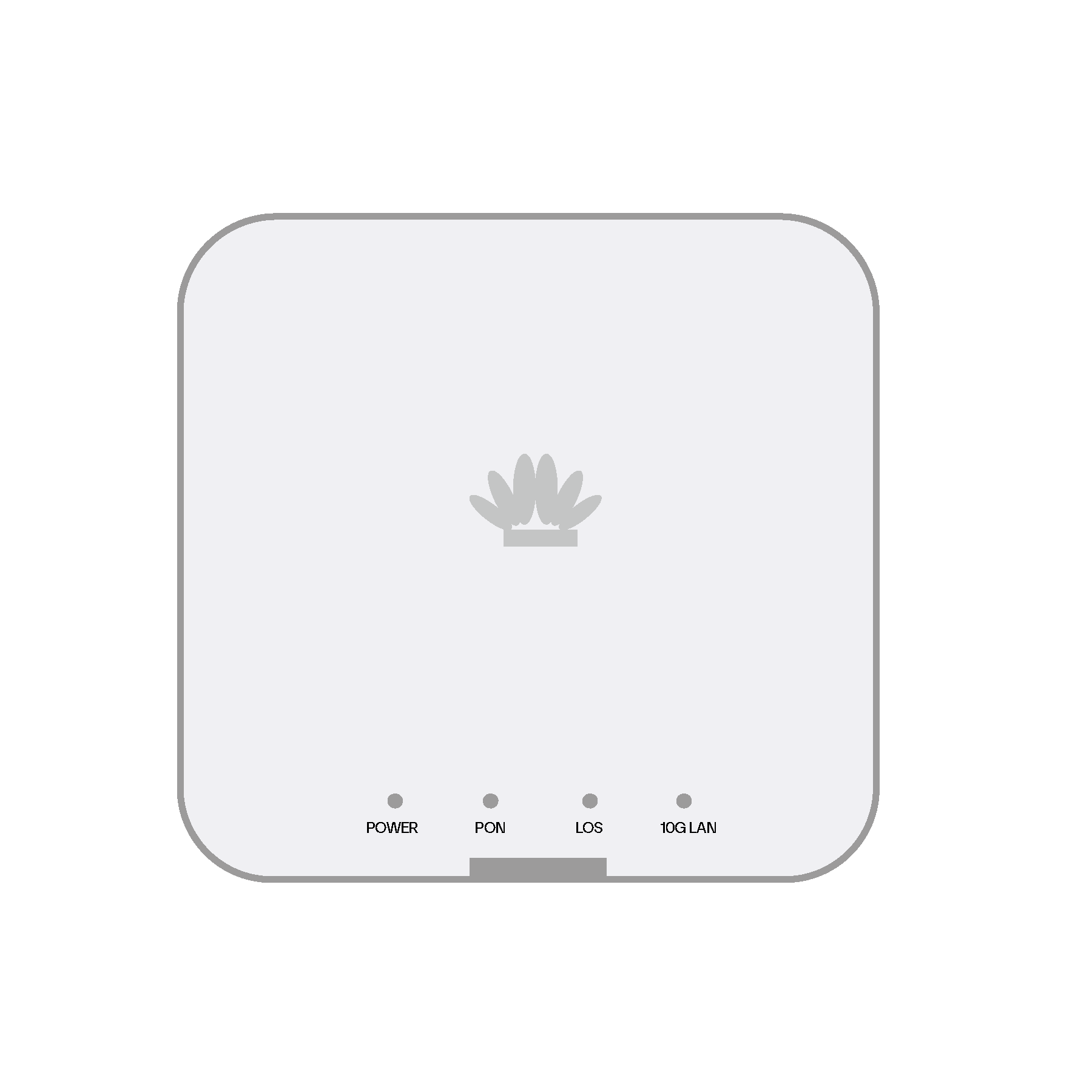
Internetkabel

Adapter

Dit heb je nodig.
Zyxel T-56 modem

Internetkabel

Adapter

Welk ISRA-punt heb je?
Super, alles is compleet, dus je kan verder.
Internet komt via een ISRA-punt je woning binnen. Meestal vind je hem in de meterkast of in de woonkamer.
We zijn er voor je.
Heb je niet alle onderdelen? Bel ons even. We helpen je graag.
Welk ISRA-punt heb je?
Super, alles is compleet, dus je kan verder.
Internet komt via een ISRA-punt je woning binnen. Meestal vind je hem in de meterkast of in de woonkamer.
We zijn er voor je.
Heb je niet alle onderdelen? Bel ons even. We helpen je graag.
Welk ISRA-punt heb je?
Super, alles is compleet, dus je kan verder.
Internet komt via een ISRA-punt je woning binnen. Meestal vind je hem in de meterkast of in de woonkamer.
We zijn er voor je.
Heb je niet alle onderdelen? Bel ons even. We helpen je graag.
Nieuw wifipunt verbinden.
In deze stap verbind je een 2e of 3e wifipunt draadloos met het 1e wifipunt.
1. Wifipunt aanzetten.
Zet het nieuwe wifipunt aan.

2. WPS-knop nieuwe wifipunt.
Druk kort op de WPS-knop van het nieuwe wifipunt. Het powerlampje en linklampje van het wifipunt gaan knipperen.

3. WPS-knop 1e wifipunt.
Druk kort op de WPS-knop van het 1e wifipunt. Ook op dit wifipunt gaan het powerlampje en linklampje knipperen.

4. Wacht op verbinding.
Binnen 5 minuten heeft het nieuwe wifipunt verbinding met het 1e wifipunt. De verbinding is gelukt als het linklampje van het nieuwe wifipunt oranje of groen brandt.

Is het gelukt?
Als het linklampje van het nieuwe wifipunt oranje of groen brandt en het powerlampje knippert of brandt, dan zijn de wifipunten met elkaar verbonden.
In de volgende stap gaan we op zoek naar een goede plek voor het wifipunt.
Draadloos wifipunt(en) plaatsen.
Waar je het wifipunt neerzet, kan een groot verschil maken voor je verbinding. Als het wifipunt op een slechte plek staat, wordt het signaal niet goed uitgezonden. Zonde. Het is daarom belangrijk om het wifipunt op een goede plek neer te zetten. Zo haal je alles uit je Wifi Plus.
Hier wil je op letten:
1. Haal het wifipunt van de stroom.
Je kan het wifipunt uit het stopcontact halen en op een andere plek neerzetten. Met de tips hierboven kies je een andere, betere plek uit voor het wifipunt.
Let op: verplaats het 1e wifipunt niet, deze blijft met de kabel verbonden aan het modem.

2. Sluit opnieuw aan op stroom.
Sluit het wifipunt op de nieuwe plek aan op de stroom. Het wifipunt start opnieuw op en maakt automatisch weer verbinding met je wifinetwerk. Wacht tot het linklampje brandt en het wifilampje groen knippert.
Geeft het linklampje een andere kleur? Je leest hier wat dat betekent.

Is het gelukt?
Brandt het linklampje groen of oranje en knippert het wifilampje groen? Super. Dan is de installatie gelukt.
Wil je nog een 3e wifipunt verbinden? Volg dan de stappen hierboven opnieuw met het nieuwe wifipunt.
We zijn er voor je.
Is het aansluiten niet gelukt? Bel ons even. We helpen je graag.
Draadloos wifipunt(en) plaatsen.
Waar je het wifipunt neerzet, kan een groot verschil maken voor je verbinding. Als het wifipunt op een slechte plek staat, wordt het signaal niet goed uitgezonden. Zonde. Het is daarom belangrijk om het wifipunt op een goede plek neer te zetten. Zo haal je alles uit je Wifi Plus.
Hier wil je op letten:
1. Wifipunt(en) uit stopcontact halen
Je kan het wifipunt uit het stopcontact halen en op een andere plek neerzetten. Met de tips hierboven kies je een andere, betere plek uit voor het wifipunt.
Let op: verplaats het 1e wifipunt niet, deze blijft met de kabel verbonden aan het modem.

2. Sluit opnieuw aan op stroom.
Sluit het wifipunt op de nieuwe plek aan op de stroom. Het wifipunt start opnieuw op en maakt automatisch weer verbinding met je wifinetwerk. Wacht tot het linklampje brandt en het wifilampje groen knippert.
Geeft het linklampje een andere kleur? Je leest hier wat dat betekent.

Is het gelukt?
Brandt het linklampje groen of oranje en knippert het wifilampje groen? Super. Dan is de installatie gelukt.
Wil je nog een 3e wifipunt verbinden? Volg dan de stappen hierboven opnieuw met het nieuwe wifipunt.
We zijn er voor je.
Is het aansluiten niet gelukt? Bel ons even. We helpen je graag.
-
Bedraad internet aansluiten.
Bedraad internet sluit je aan in 3 stappen:
1. Internetkabel en modem.
Pak de internetkabel en het modem.

2. Verbind de internetkabel met het modem.
Klik 1 kant van de kabel in 1 van de UTP-poorten van het modem. Dit zijn de gele poorten.
Wil je 2Gbit/s of 8Gbit/s? Zorg dan dat je de kabel in de linker UTP-poort aansluit. Onder de poort staat 10G LAN.

3. Verbind de internetkabel met je computer of laptop.
Klik de andere kant van de kabel in de UTP-poort van je computer of laptop.

Is het aansluiten gelukt?
We zijn er voor je.
Heb je geen internetkabel? Bel ons even. We helpen je graag.
Bedraad internet aansluiten.
Bedraad internet sluit je aan in 3 stappen:
1. Internetkabel en modem.
Pak de internetkabel en het modem.

2. Verbind de internetkabel met het modem.
Klik 1 kant van de kabel in de UTP-poort van het modem. Dit zijn de gele poorten.
Goed om te weten: heb je een abonnement voor 2Gbit/s? Gebruik dan de 2,5 WAN-poort.

3. Verbind de internetkabel met je computer of laptop.
Klik de andere kant van de kabel in de UTP-poort van je computer of laptop.

Is het aansluiten gelukt?
We zijn er voor je.
Heb je geen internetkabel? Bel ons even. We helpen je graag.
Bedraad internet aansluiten.
Bedraad internet sluit je aan in 3 stappen:
1. Internetkabel en modem.
Pak de internetkabel en het modem.

2. Verbind de internetkabel met het modem.
Klik 1 kant van de kabel in de UTP-poort van het modem. Dit zijn de gele poorten.

3. Verbind de internetkabel met je computer of laptop.
Klik de andere kant van de kabel in de UTP-poort van je computer of laptop.

Is het aansluiten gelukt?
We zijn er voor je.
Heb je geen internetkabel? Bel ons even. We helpen je graag.
Bedraad internet aansluiten.
Bedraad internet sluit je aan in 3 stappen:
1. Internetkabel en modem.
Pak de internetkabel en het modem.

2. Verbind de internetkabel met het modem.
Klik 1 kant van de kabel in de UTP-poort van het modem. Dit zijn de gele poorten.

3. Verbind de internetkabel met je computer of laptop.
Klik de andere kant van de kabel in de UTP-poort van je computer of laptop.

Is het aansluiten gelukt?
We zijn er voor je.
Heb je geen internetkabel? Bel ons even. We helpen je graag.
Bedraad internet aansluiten.
Bedraad internet sluit je aan in 3 stappen:
1. Internetkabel en modem.
Pak de internetkabel en het modem.

2. Verbind de internetkabel met het modem.
Klik 1 kant van de kabel in de UTP-poort van het modem. Dit zijn de gele poorten.

3. Verbind de internetkabel met je computer of laptop.
Klik de andere kant van de kabel in de UTP-poort van je computer of laptop.

Is het aansluiten gelukt?
We zijn er voor je.
Heb je geen internetkabel? Bel ons even. We helpen je graag.
Modem aansluiten.
Fijn. Dan kan je nu het modem aansluiten.
1. Pak het modem.

2. Verbind de internetkabel met het glasvezelkastje en het modem.
Klik het ene uiteinde van de internetkabel in het glasvezelkastje en het andere in de WAN-poort van het modem.

3. Sluit het modem aan op stroom.
Stop de stekker in het stopcontact en in het modem.

4. Zet het modem aan.
De aan- en uitknop vind je aan de onderkant van het modem.

5. Brandt het powerlampje?

We zijn er voor je.
Heb je niet alle onderdelen? Bel ons even. We helpen je graag.
Maak een afspraak met de monteur.
Heb je geen glasvezelkastje of een andere dan die hierboven? Dan komt een monteur van Guidion je Odido Internet aansluiten. Je hebt een e-mail gekregen om hiervoor een afspraak te maken.
Kan je de e-mail niet meer vinden? Bel Guidion dan even: 020-3232766 (lokaal tarief).
Je kan Guidion bereiken op:
Maandag t/m donderdag: 9-21 uur.
Vrijdag: 9-17.30 uur.
Zaterdag: 9-17 uur.
Zondag: GeslotenModem aansluiten.
Fijn. Dan kan je nu het modem aansluiten.
1. Pak het modem.

2. Verbind de internetkabel met het glasvezelkastje en het modem.
Klik het ene uiteinde van de internetkabel in het glasvezelkastje en het andere in de WAN-poort van het modem.

3. Sluit het modem aan op stroom.
Stop de stekker in het stopcontact en in het modem.

4. Zet het modem aan.
De aan- en uitknop vind je aan de achterkant van het modem.

5. Brandt het powerlampje?

We zijn er voor je.
Heb je niet alle onderdelen? Bel ons even. We helpen je graag.
Heb je geen glasvezelkastje of een andere dan die hierboven? Dan komt een monteur van Guidion je Odido Internet aansluiten. Je hebt een e-mail gekregen om hiervoor een afspraak te maken.
Kan je de e-mail niet meer vinden? Bel Guidion dan even: 020-3232766 (lokaal tarief).
Je kan Guidion bereiken op:
Maandag t/m donderdag: 9-21 uur.
Vrijdag: 9-17.30 uur.
Zaterdag: 9-17 uur.
Zondag: GeslotenWandcontactdoos aansluiten.
1. Pak de telefoonkabel (DSL) en de meegeleverde stekker voor in de wandcontactdoos.

2. Klik 1 kant van de telefoonkabel in de kop van de stekker.

3. Steek nu de stekker in de wandcontactdoos.

Is het aansluiten gelukt?
Ministekker aansluiten.
1. Haal de kabel van je vorige aansluiting uit de ministekker.
Onthoud uit welke poort je de kabel haalt.

2. Klik de telefoonkabel in de poort.
Pak de grijze telefoonkabel (1,5 m) en klik deze in de poort waar de oude kabel zat. Gebruik je de ministekker voor het eerst? Gebruik dan de linker poort.

Is het aansluiten gelukt?
Vaste kabelaansluiting.
Omdat je geen kant-en-klaar aansluitpunt hebt, gaan we er zelf een maken. Zo gedaan. Je hebt alleen een kniptang en een platte schroevendraaier nodig.


Kniptang
Platte schroevendraaier
1. Knip de dunne, grijze kabel door.
Uit de vaste kabelaansluiting komt een dunne, grijze kabel. Knip deze door op minimaal 25 cm vanaf de hoofdaansluiting.

2. Strip 2 cm aan het uiteinde van de grijze kabel af.
Je ziet nu 2 of meer draadjes.

3. Strip nu 0,5 cm van het plastic isolatielaagje van de rode en de blauwe draad.

4. Open de aansluitbox.
Steek een schroevendraaier in 1 van de openingen aan de zijkant van de aansluitbox en draai de schroevendraaier totdat de box openspringt.

5. Sluit de box aan.
Sluit de rode draad aan op het rode contactpunt en de blauwe draad op het groene contactpunt, deze zit onder de schroefjes. Klik daarna de aansluitbox dicht.

6. Pak de meegeleverde telefoonkabel.
Klik 1 kant van de telefoonkabel in de aansluitbox. Je hebt nu je eigen aansluitpunt gemaakt.

Is het aansluiten gelukt?
Wandcontactdoos aansluiten.
1. Pak de telefoonkabel (DSL) en de meegeleverde stekker voor in de wandcontactdoos.

2. Klik 1 kant van de telefoonkabel in de kop van de stekker.

3. Steek nu de stekker in de wandcontactdoos.

Is het aansluiten gelukt?
Ministekker aansluiten.
1. Haal de kabel van je vorige aansluiting uit de ministekker.
Onthoud uit welke poort je de kabel haalt.

2. Klik de telefoonkabel in de poort.
Pak de grijze telefoonkabel (1,5 m) en klik deze in de poort waar de oude kabel zat. Gebruik je de ministekker voor het eerst? Gebruik dan de linker poort.

Is het aansluiten gelukt?
Vaste kabelaansluiting.
Omdat je geen kant-en-klaar aansluitpunt hebt, gaan we er zelf een maken. Zo gedaan. Je hebt alleen een kniptang en een platte schroevendraaier nodig.


Kniptang
Platte schroevendraaier
1. Knip de dunne, grijze kabel door.
Uit de vaste kabelaansluiting komt een dunne, grijze kabel. Knip deze door op minimaal 25 cm vanaf de hoofdaansluiting.

2. Strip 2 cm aan het uiteinde van de grijze kabel af.
Je ziet nu 2 of meer draadjes.

3. Strip nu 0,5 cm van het plastic isolatielaagje van de rode en de blauwe draad.

4. Open de aansluitbox.
Steek een schroevendraaier in 1 van de openingen aan de zijkant van de aansluitbox en draai de schroevendraaier totdat de box openspringt.

5. Sluit de box aan.
Sluit de rode draad aan op het rode contactpunt en de blauwe draad op het groene contactpunt, deze zit onder de schroefjes. Klik daarna de aansluitbox dicht.

6. Pak de meegeleverde telefoonkabel.
Klik 1 kant van de telefoonkabel in de aansluitbox. Je hebt nu je eigen aansluitpunt gemaakt.

Is het aansluiten gelukt?
Wandcontactdoos aansluiten.
1. Pak de telefoonkabel (DSL) en de meegeleverde stekker voor in de wandcontactdoos.

2. Klik 1 kant van de telefoonkabel in de kop van de stekker.

3. Steek nu de stekker in de wandcontactdoos.

Is het aansluiten gelukt?
Ministekker aansluiten.
1. Haal de kabel van je vorige aansluiting uit de ministekker.
Onthoud uit welke poort je de kabel haalt.

2. Klik de telefoonkabel in de poort.
Pak de grijze telefoonkabel (1,5 m) en klik deze in de poort waar de oude kabel zat. Gebruik je de ministekker voor het eerst? Gebruik dan de linker poort.

Is het aansluiten gelukt?
Vaste kabelaansluiting.
Omdat je geen kant-en-klaar aansluitpunt hebt, gaan we er zelf een maken. Zo gedaan. Je hebt alleen een kniptang en een platte schroevendraaier nodig.


Kniptang
Platte schroevendraaier
1. Knip de dunne, grijze kabel door.
Uit de vaste kabelaansluiting komt een dunne, grijze kabel. Knip deze door op minimaal 25 cm vanaf de hoofdaansluiting.

2. Strip 2 cm aan het uiteinde van de grijze kabel af.
Je ziet nu 2 of meer draadjes.

3. Strip nu 0,5 cm van het plastic isolatielaagje van de rode en de blauwe draad.

4. Open de aansluitbox.
Steek een schroevendraaier in 1 van de openingen aan de zijkant van de aansluitbox en draai de schroevendraaier totdat de box openspringt.

5. Sluit de box aan.
Sluit de rode draad aan op het rode contactpunt en de blauwe draad op het groene contactpunt, deze zit onder de schroefjes. Klik daarna de aansluitbox dicht.

6. Pak de meegeleverde telefoonkabel.
Klik 1 kant van de telefoonkabel in de aansluitbox. Je hebt nu je eigen aansluitpunt gemaakt.

Is het aansluiten gelukt?
Draadloos wifipunt plaatsen.
Waar je het wifipunt neerzet, kan een groot verschil maken voor je verbinding. Als het wifipunt op een slechte plek staat, wordt het signaal niet goed uitgezonden. Zonde. Het is daarom belangrijk om het wifipunt op een goede plek neer te zetten. Zo haal je alles uit je Wifi Plus.
Hier wil je op letten:
1. Haal het wifipunt van de stroom.
Haal de stekker van het wifipunt uit het stopcontact en verwijder de internetkabel. Met de tips hierboven kies je een andere, betere plek uit voor het wifipunt.

2. Sluit opnieuw aan op stroom.
Sluit het wifipunt op de nieuwe plek aan op de stroom. Het wifipunt start opnieuw op en maakt automatisch weer verbinding met je wifinetwerk. Wacht tot het linklampje brandt en het wifilampje groen knippert.
Geeft het linklampje een andere kleur? Je leest hier wat dat betekent.

Is het gelukt?
Brandt het linklampje groen of oranje en knippert het wifilampje groen? Fijn, want dan is de installatie gelukt.
Wil je nog een 3e wifipunt verbinden? Volg dan de stappen hierboven nog een keer met het nieuwe wifipunt.
We zijn er voor je.
Is het aansluiten niet gelukt? Bel ons even. We helpen je graag.
We zijn er voor je.
Is het aansluiten niet gelukt? Bel ons even. We helpen je graag.
We zijn er voor je.
Is het aansluiten niet gelukt? Bel ons even. We helpen je graag.
-
Dat is fijn.
Want nu ben je verbonden met het internet.
We zijn er voor je.
Is het aansluiten niet gelukt? Bel ons even. We helpen je graag.
Dat is fijn.
Want nu ben je verbonden met het internet.
We zijn er voor je.
Is het aansluiten niet gelukt? Bel ons even. We helpen je graag.
Dat is fijn.
Want nu ben je verbonden met het internet.
We zijn er voor je.
Is het aansluiten niet gelukt? Bel ons even. We helpen je graag.
Dat is fijn.
Want nu heb je verbinding met het internet.
We zijn er voor je.
Is het aansluiten niet gelukt? Bel ons even. We helpen je graag.
Dat is fijn.
Want nu ben je verbonden met het internet.
We zijn er voor je.
Is het aansluiten niet gelukt? Bel ons even. We helpen je graag.
Check het internetlampje.

Wacht tot het internetlampje stopt met knipperen en blijft branden, dit duurt meestal een paar minuten.
Zodra dit lampje brandt, ben je verbonden met het internet.
Brandt het internetlampje?
Het powerlampje brandt niet goed.
Zit de adapter goed in het stopcontact en in het modem, maar knippert het powerlampje of blijft hij uit? Probeer het eens bij een ander stopcontact. Blijft het powerlampje uit? Dan is er iets mis met het modem. Bel ons even. We helpen je graag.
Het powerlampje brandt niet goed.
Zit de adapter goed in het stopcontact en in het modem, maar knippert het powerlampje of blijft hij uit? Probeer het eens bij een ander stopcontact. Blijft het powerlampje uit? Dan is er iets mis met het modem. Bel ons even. We helpen je graag.
Check het internetlampje.

Wacht tot het internetlampje stopt met knipperen en blijft branden, dit duurt meestal een paar minuten. Zodra dit lampje brandt, ben je verbonden met het internet.
Brandt het internetlampje?
Het powerlampje brandt niet goed.
Zit de adapter goed in het stopcontact en in het modem, maar knippert het powerlampje of blijft hij uit? Probeer eens een ander stopcontact. Blijft het powerlampje uit? Dan is er iets mis met het modem. Bel ons even. We helpen je graag.
Het powerlampje brandt niet goed.
Zit de adapter goed in het stopcontact en in het modem, maar knippert het powerlampje of blijft hij uit? Probeer eens een ander stopcontact. Blijft het powerlampje uit? Dan is er iets mis met het modem. Bel ons even. We helpen je graag.
Modem aansluiten.
Fijn. Dan kan je nu het modem aansluiten.
1. Pak het modem.

2. Verbind de telefoonkabel met het modem.
Klik het andere uiteinde van de telefoonkabel van de wandcontactdoos in de DSL-poort van het modem (de grijze poort).

3. Sluit het modem aan op stroom.
Stop de stekker in het stopcontact en in het modem.

4. Zet het modem aan.
De aan- en uitknop vind je aan de achterkant van het modem.

5. Brandt het powerlampje?

We zijn er voor je.
Is het aansluiten niet gelukt? Bel ons even. We helpen je graag.
Modem aansluiten.
Fijn. Dan kan je nu het modem aansluiten.
1. Pak het modem.

2. Verbind de telefoonkabel met het modem.
Klik het andere uiteinde van de telefoonkabel van de ministekker in de DSL-poort van het modem (de grijze poort).

3. Sluit het modem aan op stroom.
Steek de stekker in het stopcontact en in het modem.

4. Zet het modem aan.
Je vindt de aan- en uitknop aan de achterkant van het modem.

5. Brandt het powerlampje?

We zijn er voor je.
Is het aansluiten niet gelukt? Bel ons even. We helpen je graag.
Modem aansluiten.
Fijn. Dan kan je nu het modem aansluiten.
1. Pak het modem.

2. Verbind de telefoonkabel met het modem.
Klik het andere uiteinde van de telefoonkabel van je aansluitpunt in de DSL-poort van het modem (de grijze poort).

3. Sluit het modem aan op stroom.
Steek de stekker in het stopcontact en in het modem.

4. Zet het modem aan.
Je vindt de aan- en uitknop aan de achterkant van het modem.

5. Brandt het powerlampje?

We zijn er voor je.
Is het aansluiten niet gelukt? Bel ons even. We helpen je graag.
Modem aansluiten.
Fijn. Dan kan je nu het modem aansluiten.
1. Pak het modem.

2. Verbind de telefoonkabel met het modem.
Klik het andere uiteinde van de telefoonkabel van de wandcontactdoos in de DSL-poort van het modem (de grijze poort).

3. Sluit het modem aan op stroom.
Stop de stekker in het stopcontact en in het modem.

4. Zet het modem aan.
De aan- en uitknop vind je aan de achterkant van het modem.

5. Brandt het powerlampje?

We zijn er voor je.
Is het aansluiten niet gelukt? Bel ons even. We helpen je graag.
Modem aansluiten.
Fijn. Dan kan je nu het modem aansluiten.
1. Pak het modem.

2. Verbind de telefoonkabel met het modem.
Klik het andere uiteinde van de telefoonkabel van de ministekker in de DSL-poort van het modem (de grijze poort).

3. Sluit het modem aan op stroom.
Steek de stekker in het stopcontact en in het modem.

4. Zet het modem aan.
Je vindt de aan- en uitknop aan de achterkant van het modem.

5. Brandt het powerlampje?

We zijn er voor je.
Is het aansluiten niet gelukt? Bel ons even. We helpen je graag.
Modem aansluiten.
Fijn. Dan kan je nu het modem aansluiten.
1. Pak het modem.

2. Verbind de telefoonkabel met het modem.
Klik het andere uiteinde van de telefoonkabel van je aansluitpunt in de DSL-poort van het modem (de grijze poort).

3. Sluit het modem aan op stroom.
Steek de stekker in het stopcontact en in het modem.

4. Zet het modem aan.
Je vindt de aan- en uitknop aan de achterkant van het modem.

5. Brandt het powerlampje?

We zijn er voor je.
Is het aansluiten niet gelukt? Bel ons even. We helpen je graag.
Modem aansluiten.
Fijn. Dan kan je nu het modem aansluiten.
1. Pak het modem.

2. Verbind de telefoonkabel met het modem.
Klik het andere uiteinde van de telefoonkabel van de wandcontactdoos in de DSL-poort van het modem (de grijze poort).

3. Sluit het modem aan op stroom.
Stop de stekker in het stopcontact en in het modem.

4. Zet het modem aan.
De aan- en uitknop vind je aan de zijkant van het modem.
5. Brandt het powerlampje?

We zijn er voor je.
Is het aansluiten niet gelukt? Bel ons even. We helpen je graag.
Modem aansluiten.
Fijn. Dan kan je nu het modem aansluiten.
1. Pak het modem.

2. Verbind de telefoonkabel met het modem.
Klik het andere uiteinde van de telefoonkabel van de ministekker in de DSL-poort van het modem (de grijze poort).

3. Sluit het modem aan op stroom.
Steek de stekker in het stopcontact en in het modem.

4. Zet het modem aan.
Je vindt de aan- en uitknop aan de achterkant van het modem.

5. Brandt het powerlampje?

We zijn er voor je.
Is het aansluiten niet gelukt? Bel ons even. We helpen je graag.
Modem aansluiten.
Fijn. Dan kan je nu het modem aansluiten.
1. Pak het modem.

2. Verbind de telefoonkabel met het modem.
Klik het andere uiteinde van de telefoonkabel van je aansluitpunt in de DSL-poort van het modem (de grijze poort).

3. Sluit het modem aan op stroom.
Steek de stekker in het stopcontact en in het modem.

4. Zet het modem aan.
Je vindt de aan- en uitknop aan de achterkant van het modem.

5. Brandt het powerlampje?

We zijn er voor je.
Is het aansluiten niet gelukt? Bel ons even. We helpen je graag.
We zijn er voor je.
Is het aansluiten niet gelukt? Bel ons even. We helpen je graag.
-
Dat is fijn.
Het aansluiten van het modem is gelukt.
Om alles uit je glasvezelverbinding te halen, sluit je je apparaten aan op het modem met een Cat6a-kabel. Met de linker UTP-poort, de 10G LAN-poort, haal je een snelheid tot wel 8 Gbit/s. Echt snel.
Knippert het internetlampje?
Als het internetlampje niet brandt of knippert, is er geen goede internetverbinding.

Om dit op te lossen, haal je de stekker van het modem uit het stopcontact. Wacht 10 seconden en steek de stekker er weer in.
Wacht tot het internetlampje blijft branden en niet meer knippert. Dit duurt meestal een paar minuten.
Blijft het internetlampje nu branden?
Brandt het internetlampje niet?
Als het internetlampje niet brandt of knippert, is er geen goede internetverbinding.

Om dit op te lossen, haal je de stekker van het modem uit het stopcontact. Wacht 10 seconden en steek de stekker er weer in.
Wacht tot het internetlampje blijft branden en niet meer knippert. Dit duurt meestal een paar minuten.
Blijft het internetlampje nu branden?
Dat is fijn.
Het aansluiten van het modem is gelukt.
Om alles uit je glasvezelverbinding te halen, sluit je je apparaten aan op het modem met een Cat6a-kabel. Met de linker UTP-poort, de 2,5G LAN-poort, haal je een snelheid tot wel 2 Gbit/s. Echt snel.
Knippert het internetlampje?
Als het internetlampje niet brandt of knippert, is er geen goede internetverbinding. Dit los je op door het modem te herstarten.
 Doe je zo:
Doe je zo:Haal je de stekker van het modem uit het stopcontact.
Wacht 10 seconden.
Steek de stekker er weer in.
Wacht tot het internetlampje blijft branden en niet meer knippert. Dit duurt meestal een paar minuten.
Blijft het internetlampje nu branden?
Brandt het internetlampje niet?
Als het internetlampje niet brandt of knippert, is er geen goede internetverbinding. Dit los je op door het modem te herstarten.
 Doe je zo:
Doe je zo:Haal je de stekker van het modem uit het stopcontact.
Wacht 10 seconden.
Steek de stekker er weer in.
Wacht tot het internetlampje blijft branden en niet meer knippert. Dit duurt meestal een paar minuten.
Blijft het internetlampje nu branden?
Check het internetlampje.

Wacht tot het internetlampje stopt met knipperen en blijft branden, dit duurt meestal een paar minuten. Zodra dit lampje brandt, ben je verbonden met het internet.
Brandt het internetlampje?
Het powerlampje brandt niet goed.
Zit de adapter goed in het stopcontact en in het modem, maar knippert het powerlampje of blijft hij uit? Dan is er iets mis met het modem. Bel ons even. We helpen je graag.
Het powerlampje brandt niet goed.
Zit de adapter goed in het stopcontact en in het modem, maar knippert het powerlampje of blijft hij uit? Dan is er iets mis met het modem. Bel ons even. We helpen je graag.
Check het internetlampje.

Wacht tot het internetlampje stopt met knipperen en blijft branden, dit duurt meestal een paar minuten. Zodra dit lampje brandt, ben je verbonden met het internet.
Brandt het internetlampje?
Het powerlampje brandt niet goed.
Zit de stekker goed in het stopcontact en in het modem, maar knippert het powerlampje of blijft hij uit? Dan is er iets mis met het modem. Bel ons even. We helpen je graag.
Het powerlampje brandt niet goed.
Zit de stekker goed in het stopcontact en in het modem, maar knippert het powerlampje of blijft hij uit? Dan is er iets mis met het modem. Bel ons even. We helpen je graag.
Check het internetlampje.

Wacht tot het internetlampje stopt met knipperen en blijft branden, dit duurt meestal een paar minuten. Zodra dit lampje brandt, ben je verbonden met het internet.
Brandt het internetlampje?
Het powerlampje brandt niet goed.
Zit de stekker goed in het stopcontact en in het modem, maar knippert het powerlampje of blijft hij uit? Dan is er iets mis met het modem. Bel ons even. We helpen je graag.
Het powerlampje brandt niet goed.
Zit de stekker goed in het stopcontact en in het modem, maar knippert het powerlampje of blijft hij uit? Dan is er iets mis met het modem. Bel ons even. We helpen je graag.
Check het internetlampje.

Wacht tot het internetlampje stopt met knipperen en blijft branden, dit duurt meestal een paar minuten. Zodra dit lampje brandt, ben je verbonden met het internet.
Brandt het internetlampje?
Het powerlampje brandt niet goed.
Zit de adapter goed in het stopcontact en in het modem, maar knippert het powerlampje of blijft hij uit? Dan is er iets mis met het modem. Bel ons even. We helpen je graag.
Het powerlampje brandt niet goed.
Zit de adapter goed in het stopcontact en in het modem, maar knippert het powerlampje of blijft hij uit? Dan is er iets mis met het modem. Bel ons even. We helpen je graag.
Check het internetlampje.

Wacht tot het internetlampje stopt met knipperen en blijft branden, dit duurt meestal een paar minuten. Zodra dit lampje brandt, ben je verbonden met het internet.
Brandt het internetlampje?
Het powerlampje brandt niet goed.
Zit de adapter goed in het stopcontact en in het modem, maar knippert het powerlampje of blijft hij uit? Dan is er iets mis met het modem. Bel ons even. We helpen je graag.
Het powerlampje brandt niet goed.
Zit de adapter goed in het stopcontact en in het modem, maar knippert het powerlampje of blijft hij uit? Dan is er iets mis met het modem. Bel ons even. We helpen je graag.
Check het internetlampje.

Wacht tot het internetlampje stopt met knipperen en blijft branden, dit duurt meestal een paar minuten. Zodra dit lampje brandt, ben je verbonden met het internet.
Brandt het internetlampje?
Het powerlampje brandt niet goed.
Zit de adapter goed in het stopcontact en in het modem, maar knippert het powerlampje of blijft hij uit? Dan is er iets mis met het modem. Bel ons even. We helpen je graag.
Het powerlampje brandt niet goed.
Zit de adapter goed in het stopcontact en in het modem, maar knippert het powerlampje of blijft hij uit? Dan is er iets mis met het modem. Bel ons even. We helpen je graag.
Check het internetlampje.

Wacht tot het internetlampje stopt met knipperen en blijft branden, dit duurt meestal een paar minuten. Zodra dit lampje brandt, ben je verbonden met het internet.
Brandt het internetlampje?
Het powerlampje brandt niet goed.
Zit de adapter goed in het stopcontact en in het modem, maar knippert het powerlampje of blijft hij uit? Dan is er iets mis met het modem. Bel ons even. We helpen je graag.
Het powerlampje brandt niet goed.
Zit de adapter goed in het stopcontact en in het modem, maar knippert het powerlampje of blijft hij uit? Dan is er iets mis met het modem. Bel ons even. We helpen je graag.
Check het internetlampje.

Wacht tot het internetlampje stopt met knipperen en blijft branden, dit duurt meestal een paar minuten. Zodra dit lampje brandt, ben je verbonden met het internet.
Brandt het internetlampje?
Het powerlampje brandt niet goed.
Zit de adapter goed in het stopcontact en in het modem, maar knippert het powerlampje of blijft hij uit? Dan is er iets mis met het modem. Bel ons even. We helpen je graag.
Het powerlampje brandt niet goed.
Zit de adapter goed in het stopcontact en in het modem, maar knippert het powerlampje of blijft hij uit? Dan is er iets mis met het modem. Bel ons even. We helpen je graag.
Check het internetlampje.

Wacht tot het internetlampje stopt met knipperen en blijft branden, dit duurt meestal een paar minuten. Zodra dit lampje brandt, ben je verbonden met het internet.
Brandt het internetlampje?
Het powerlampje brandt niet goed.
Zit de adapter goed in het stopcontact en in het modem, maar knippert het powerlampje of blijft hij uit? Dan is er iets mis met het modem. Bel ons even. We helpen je graag.
Het powerlampje brandt niet goed.
Zit de adapter goed in het stopcontact en in het modem, maar knippert het powerlampje of blijft hij uit? Dan is er iets mis met het modem. Bel ons even. We helpen je graag.
-
Dat is fijn.
Het aansluiten van het modem is gelukt.
Om alles uit je glasvezelverbinding te halen, sluit je je apparaten aan op het modem met een Cat6a-kabel. Met de linker UTP-poort, de 10G LAN-poort, haal je een snelheid tot wel 8 Gbit/s. Echt snel.
Het modem resetten.
Brandt het internetlampje nog steeds niet, of blijft deze knipperen? Dan kan het helpen om het modem te resetten.
 Doe je zo:
Doe je zo:Laat de stekker van het modem in het stopcontact.
Aan de onderkant van het modem zie je een klein gaatje met daarbij de tekst reset. Druk hier kort op met een paperclip of de achterkant van een naald.
Gelukt? Mooi.
Het duurt meestal een paar minuten voordat het modem weer actief is.
Blijft het internetlampje nu branden?
Dat is fijn.
Het aansluiten van het modem is gelukt.
Om alles uit je glasvezelverbinding te halen, sluit je je apparaten aan op het modem met een Cat6a-kabel. Via de linker UTP-poort, de 10G LAN-poort, haal je een snelheid tot wel 8 Gbit/s. Echt snel.
Het modem resetten.
Brandt het internetlampje nog steeds niet, of blijft deze knipperen? Dan kan het helpen om het modem te resetten.
 Doe je zo:
Doe je zo:Laat de stekker van het modem in het stopcontact.
Aan de onderkant van het modem zie je een klein gaatje met daarbij de tekst reset. Druk hier kort op met een paperclip of de achterkant van een naald.
Gelukt? Mooi.
Het duurt meestal een paar minuten voordat het modem weer actief is.
Blijft het internetlampje nu branden?
Dat is fijn.
Het aansluiten van het modem is gelukt.
Om alles uit je glasvezelverbinding te halen, sluit je je apparaten aan op het modem met een Cat6a-kabel. Met de linker UTP-poort, de 2,5G LAN-poort, haal je een snelheid tot wel 2 Gbit/s. Echt snel.
Het modem resetten.
Brandt het internetlampje nog steeds niet, of blijft deze knipperen? Dan kan het helpen om het modem te resetten.
 Doe je zo:
Doe je zo:Laat de stekker van het modem in het stopcontact.
Aan de achterkant van het modem zie je een klein gaatje met daarbij de tekst reset. Druk hier kort op met een paperclip of de achterkant van een naald.
Gelukt? Mooi.
Het duurt meestal een paar minuten voordat het modem weer actief is.
Blijft het internetlampje nu branden?
Dat is fijn.
Het aansluiten van het modem is gelukt.
Heb je een 2Gbit/s of 8Gbit/s abonnement? Sluit dan je apparaten aan op je modem met een Cat6a-kabel. Met de linker UTP-poort, de 2,5G LAN-poort, haal je een snelheid tot wel 2 of 8 Gbit/s. Echt snel.
Het modem resetten.
Brandt het internetlampje nog steeds niet, of blijft deze knipperen? Dan kan het helpen om het modem te resetten.
 Doe je zo:
Doe je zo:Laat de stekker van het modem in het stopcontact.
Aan de achterkant van het modem zie je een klein gaatje met daarbij de tekst reset. Druk hier kort op met een paperclip of de achterkant van een naald.
Gelukt? Mooi.
Het duurt meestal een paar minuten voordat het modem weer actief is.
Blijft het internetlampje nu branden?
Dat is fijn.
Het aansluiten van het modem is gelukt.
Brandt het internetlampje niet?
Als het internetlampje niet brandt of knippert, is er geen goede internetverbinding.

Om dit op te lossen, haal je de stekker van het modem uit het stopcontact. Wacht 10 seconden en steek de stekker er weer in.
Wacht tot het internetlampje blijft branden en niet meer knippert. Dit duurt meestal een paar minuten.
Blijft het internetlampje nu branden?
Brandt het internetlampje niet?
Als het internetlampje niet brandt of knippert, is er geen goede internetverbinding.

Om dit op te lossen, haal je de stekker van het modem uit het stopcontact. Wacht 10 seconden en steek de stekker er weer in. Wacht tot het wereldbollampje blijft branden en niet meer knippert. Dit duurt meestal een paar minuten.
Blijft het internetlampje nu branden?
Dat is fijn.
Het aansluiten van het modem is gelukt.
Brandt het internetlampje niet?
Als het internetlampje niet brandt of knippert, is er geen goede internetverbinding.

Om dit op te lossen, haal je de stekker van het modem uit het stopcontact. Wacht 10 seconden en steek de stekker er weer in.
Wacht tot het internetlampje blijft branden en niet meer knippert. Dit duurt meestal een paar minuten.
Blijft het internetlampje nu branden?
Brandt het internetlampje niet?
Als het internetlampje niet brandt of knippert, is er geen goede internetverbinding.

Om dit op te lossen, haal je de stekker van het modem uit het stopcontact. Wacht 10 seconden en steek de stekker er weer in.
Wacht tot het internetlampje blijft branden en niet meer knippert. Dit duurt meestal een paar minuten.
Blijft het internetlampje nu branden?
Dat is fijn.
Het aansluiten van het modem is gelukt.
Brandt het internetlampje niet?
Als het internetlampje niet brandt of knippert, is er geen goede internetverbinding.

Om dit op te lossen, haal je de stekker van het modem uit het stopcontact. Wacht 10 seconden en steek de stekker er weer in.
Wacht tot het internetlampje blijft branden en niet meer knippert. Dit duurt meestal een paar minuten.
Blijft het internetlampje nu branden?
Brandt het internetlampje niet?
Als het internetlampje niet brandt of knippert, is er geen goede internetverbinding.

Om dit op te lossen, haal je de stekker van het modem uit het stopcontact. Wacht 10 seconden en steek de stekker er weer in.
Wacht tot het internetlampje blijft branden en niet meer knippert. Dit duurt meestal een paar minuten.
Blijft het internetlampje nu branden?
Dat is fijn.
Het aansluiten van het modem is gelukt.
Brandt het internetlampje niet?
Als het internetlampje niet brandt of knippert, is er geen goede internetverbinding.

Om dit op te lossen, haal je de stekker van het modem uit het stopcontact. Wacht 10 seconden en steek de stekker er weer in.
Wacht tot het internetlampje blijft branden en niet meer knippert. Dit duurt meestal een paar minuten.
Blijft het internetlampje nu branden?
Brandt het internetlampje niet?
Als het internetlampje niet brandt of knippert, is er geen goede internetverbinding.

Om dit op te lossen, haal je de stekker van het modem uit het stopcontact. Wacht 10 seconden en steek de stekker er weer in. Wacht tot het wereldbollampje blijft branden en niet meer knippert. Dit duurt meestal een paar minuten.
Blijft het internetlampje nu branden?
Dat is fijn.
Het aansluiten van het modem is gelukt.
Brandt het internetlampje niet?
Als het internetlampje niet brandt of knippert, is er geen goede internetverbinding.

Om dit op te lossen, haal je de stekker van het modem uit het stopcontact. Wacht 10 seconden en steek de stekker er weer in.
Wacht tot het internetlampje blijft branden en niet meer knippert. Dit duurt meestal een paar minuten.
Blijft het internetlampje nu branden?
Brandt het internetlampje niet?
Als het internetlampje niet brandt of knippert, is er geen goede internetverbinding.

Om dit op te lossen, haal je de stekker van het modem uit het stopcontact. Wacht 10 seconden en steek de stekker er weer in. Wacht tot het wereldbollampje blijft branden en niet meer knippert. Dit duurt meestal een paar minuten.
Blijft het internetlampje nu branden?
Dat is fijn.
Het aansluiten van het modem is gelukt.
Brandt het internetlampje niet?
Als het internetlampje niet brandt of knippert, is er geen goede internetverbinding.

Om dit op te lossen, haal je de stekker van het modem uit het stopcontact. Wacht 10 seconden en steek de stekker er weer in.
Wacht tot het internetlampje blijft branden en niet meer knippert. Dit duurt meestal een paar minuten.
Blijft het internetlampje nu branden?
Brandt het internetlampje niet?
Als het internetlampje niet brandt of knippert, is er geen goede internetverbinding.

Om dit op te lossen, haal je de stekker van het modem uit het stopcontact. Wacht 10 seconden en steek de stekker er weer in. Wacht tot het wereldbollampje blijft branden en niet meer knippert. Dit duurt meestal een paar minuten.
Blijft het internetlampje nu branden?
Dat is fijn.
Het aansluiten van het modem is gelukt.
Brandt het internetlampje niet?
Als het internetlampje niet brandt of knippert, is er geen goede internetverbinding.

Om dit op te lossen, haal je de stekker van het modem uit het stopcontact. Wacht 10 seconden en steek de stekker er weer in.
Wacht tot het internetlampje blijft branden en niet meer knippert. Dit duurt meestal een paar minuten.
Blijft het internetlampje nu branden?
Brandt het internetlampje niet?
Als het internetlampje niet brandt of knippert, is er geen goede internetverbinding.

Om dit op te lossen, haal je de stekker van het modem uit het stopcontact. Wacht 10 seconden en steek de stekker er weer in. Wacht tot het wereldbollampje blijft branden en niet meer knippert. Dit duurt meestal een paar minuten.
Blijft het internetlampje nu branden?
Dat is fijn.
Het aansluiten van het modem is gelukt.
Brandt het internetlampje niet?
Als het internetlampje niet brandt of knippert, is er geen goede internetverbinding.

Om dit op te lossen, haal je de stekker van het modem uit het stopcontact. Wacht 10 seconden en steek de stekker er weer in.
Wacht tot het internetlampje blijft branden en niet meer knippert. Dit duurt meestal een paar minuten.
Blijft het internetlampje nu branden?
Brandt het internetlampje niet?
Als het internetlampje niet brandt of knippert, is er geen goede internetverbinding.

Om dit op te lossen, haal je de stekker van het modem uit het stopcontact. Wacht 10 seconden en steek de stekker er weer in. Wacht tot het wereldbollampje blijft branden en niet meer knippert. Dit duurt meestal een paar minuten.
Blijft het internetlampje nu branden?
Dat is fijn.
Het aansluiten van het modem is gelukt.
Brandt het internetlampje niet?
Als het internetlampje niet brandt of knippert, is er geen goede internetverbinding.

Om dit op te lossen, haal je de stekker van het modem uit het stopcontact. Wacht 10 seconden en steek de stekker er weer in.
Wacht tot het internetlampje blijft branden en niet meer knippert. Dit duurt meestal een paar minuten.
Blijft het internetlampje nu branden?
Brandt het internetlampje niet?
Als het internetlampje niet brandt of knippert, is er geen goede internetverbinding.

Om dit op te lossen, haal je de stekker van het modem uit het stopcontact. Wacht 10 seconden en steek de stekker er weer in. Wacht tot het wereldbollampje blijft branden en niet meer knippert. Dit duurt meestal een paar minuten.
Blijft het internetlampje nu branden?
-
Dat is fijn.
Het aansluiten van het modem is gelukt.
Om alles uit je glasvezelverbinding te halen, sluit je je apparaten aan op het modem met een Cat6a-kabel. Met de linker UTP-poort, de 10G LAN-poort, haal je een snelheid tot wel 8 Gbit/s. Echt snel.
Het internetlampje brandt niet goed.
Wanneer het internetlampje niet brandt of knippert, is er iets mis met de verbinding. Bel ons even. We helpen je graag.
Dat is fijn.
Het aansluiten van het modem is gelukt.
Om alles uit je glasvezelverbinding te halen, sluit je je apparaten aan op het modem met een Cat6a-kabel. Met de linker UTP-poort, de 10G LAN-poort, haal je een snelheid tot wel 8 Gbit/s. Echt snel.
Het internetlampje brandt niet goed.
Wanneer het internetlampje niet brandt of knippert, is er iets mis met de verbinding. Bel ons even. We helpen je graag.
Dat is fijn.
Het aansluiten van het modem is gelukt.
Heb je een 2Gbit/s of 8Gbit/s abonnement? Sluit dan je apparaten aan op je modem met een Cat6a-kabel. Met de linker UTP-poort, de 2,5G LAN-poort, haal je een snelheid tot wel 2 of 8 Gbit/s. Echt snel.
Het internetlampje brandt niet goed.
Wanneer het internetlampje niet brandt of knippert, is er iets mis met de verbinding. Bel ons even. We helpen je graag.
Dat is fijn.
Het aansluiten van het modem is gelukt.
Heb je een 2Gbit/s of 8Gbit/s abonnement? Sluit dan je apparaten aan op je modem met een Cat6a-kabel. Met de linker UTP-poort, de 2,5G LAN-poort, haal je een snelheid tot wel 2 of 8 Gbit/s. Echt snel.
Het internetlampje brandt niet goed.
Wanneer het internetlampje niet brandt of knippert, is er iets mis met de verbinding. Bel ons even. We helpen je graag.
Dat is fijn.
Het aansluiten van het modem is gelukt.
Het modem resetten.
Brandt het internetlampje nog steeds niet, of blijft deze knipperen? Dan kan het helpen om het modem te resetten.
 Dat doe doe je zo:
Dat doe doe je zo:1. Laat de stekker van het modem in het stopcontact.
2. Op de achterkant van het modem zie je een klein gaatje met daarbij de tekst reset. Druk hier kort op met een paperclip of de achterkant van een naald.
Gelukt? Mooi.
Het duurt meestal een paar minuten voordat het modem weer actief is.
Blijft het internetlampje nu branden?
Dat is fijn.
Het aansluiten van het modem is gelukt.
Modem resetten.
Brandt het internetlampje nog steeds niet, of blijft deze knipperen? Dan kan het helpen om het modem te resetten.
 Dat doe je zo:
Dat doe je zo:1. Laat de stekker van het modem in het stopcontact.
2. Op de achterkant van het modem zie je een klein gaatje met daarbij de tekst reset. Druk hier kort op met een paperclip of de achterkant van een naald.
Gelukt? Mooi.
Het duurt meestal een paar minuten voordat het modem weer actief is.
Blijf het internetlampje nu branden?
Dat is fijn.
Het aansluiten van het modem is gelukt.
Het modem resetten.
Brandt het internetlampje nog steeds niet, of blijft deze knipperen? Dan kan het helpen om het modem te resetten.
 Dat doe je zo:
Dat doe je zo:1. Laat de stekker van het modem in het stopcontact.
2. Op de achterkant van het modem zie je een klein gaatje met daarbij de tekst reset. Druk hier kort op met een paperclip of de achterkant van een naald.
Gelukt? Mooi.
Het duurt meestal een paar minuten voordat het modem weer actief is.
Blijft het internetlampje nu branden?
Dat is fijn.
Het aansluiten van het modem is gelukt.
Het modem resetten.
Brandt het internetlampje nog steeds niet, of blijft deze knipperen? Dan kan het helpen om het modem te resetten.
 Dat doe je zo:
Dat doe je zo:1. Laat de stekker van het modem in het stopcontact.
2. Op de achterkant van het modem zie je een klein gaatje met daarbij de tekst reset. Druk hier kort op met een paperclip of de achterkant van een naald.
Gelukt? Mooi.
Het duurt meestal een paar minuten voordat het modem weer actief is.
Blijft het internetlampje nu branden?
Dat is fijn.
Het aansluiten van het modem is gelukt.
Het modem resetten.
Brandt het internetlampje nog steeds niet, of blijft deze knipperen? Dan kan het helpen om het modem te resetten.
 Dat doe je zo:
Dat doe je zo:1. Laat de stekker van het modem in het stopcontact.
2. Op de achterkant van het modem zie je een klein gaatje met daarbij de tekst reset. Druk hier kort op met een paperclip of de achterkant van een naald.
Gelukt? Mooi.
Het duurt meestal een paar minuten voordat het modem weer actief is.
Blijft het internetlampje nu branden?
Dat is fijn.
Het aansluiten van het modem is gelukt.
Het modem resetten.
Brandt het internetlampje nog steeds niet, of blijft deze knipperen? Dan kan het helpen om het modem te resetten.
 Dat doe je zo:
Dat doe je zo:1. Laat de stekker van het modem in het stopcontact.
2. Op de achterkant van het modem zie je een klein gaatje met daarbij de tekst reset. Druk hier kort op met een paperclip of de achterkant van een naald.
Gelukt? Mooi.
Het duurt meestal een paar minuten voordat het modem weer actief is.
Blijft het internetlampje nu branden?
Dat is fijn.
Het aansluiten van het modem is gelukt.
Het modem resetten.
Brandt het internetlampje nog steeds niet, of blijft deze knipperen? Dan kan het helpen om het modem te resetten.
 Dat doe doe je zo:
Dat doe doe je zo:1. Laat de stekker van het modem in het stopcontact.
2. Op de achterkant van het modem zie je een klein gaatje met daarbij de tekst reset. Druk hier kort op met een paperclip of de achterkant van een naald.
Gelukt? Mooi.
Het duurt meestal een paar minuten voordat het modem weer actief is.
Blijft het internetlampje nu branden?
Dat is fijn.
Het aansluiten van het modem is gelukt.
Modem resetten.
Brandt het internetlampje nog steeds niet, of blijft deze knipperen? Dan kan het helpen om het modem te resetten.
 Dat doe je zo:
Dat doe je zo:1. Laat de stekker van het modem in het stopcontact.
2. Op de achterkant van het modem zie je een klein gaatje met daarbij de tekst reset. Druk hier kort op met een paperclip of de achterkant van een naald.
Gelukt? Mooi.
Het duurt meestal een paar minuten voordat het modem weer actief is.
Blijf het internetlampje nu branden?
Dat is fijn.
Het aansluiten van het modem is gelukt.
Het modem resetten.
Brandt het internetlampje nog steeds niet, of blijft deze knipperen? Dan kan het helpen om het modem te resetten.
 Dat doe doe je zo:
Dat doe doe je zo:1. Laat de stekker van het modem in het stopcontact.
2. Op de achterkant van het modem zie je een klein gaatje met daarbij de tekst reset. Druk hier kort op met een paperclip of de achterkant van een naald.
Gelukt? Mooi.
Het duurt meestal een paar minuten voordat het modem weer actief is.
Blijft het internetlampje nu branden?
Dat is fijn.
Het aansluiten van het modem is gelukt.
Modem resetten.
Brandt het internetlampje nog steeds niet, of blijft deze knipperen? Dan kan het helpen om het modem te resetten.
 Dat doe je zo:
Dat doe je zo:1. Laat de stekker van het modem in het stopcontact.
2. Op de achterkant van het modem zie je een klein gaatje met daarbij de tekst reset. Druk hier kort op met een paperclip of de achterkant van een naald.
Gelukt? Mooi.
Het duurt meestal een paar minuten voordat het modem weer actief is.
Blijf het internetlampje nu branden?
Dat is fijn.
Het aansluiten van het modem is gelukt.
Het modem resetten.
Brandt het internetlampje nog steeds niet, of blijft deze knipperen? Dan kan het helpen om het modem te resetten.
 Dat doe doe je zo:
Dat doe doe je zo:1. Laat de stekker van het modem in het stopcontact.
2. Op de achterkant van het modem zie je een klein gaatje met daarbij de tekst reset. Druk hier kort op met een paperclip of de achterkant van een naald.
Gelukt? Mooi.
Het duurt meestal een paar minuten voordat het modem weer actief is.
Blijft het internetlampje nu branden?
Dat is fijn.
Het aansluiten van het modem is gelukt.
Modem resetten.
Brandt het internetlampje nog steeds niet, of blijft deze knipperen? Dan kan het helpen om het modem te resetten.
 Dat doe je zo:
Dat doe je zo:1. Laat de stekker van het modem in het stopcontact.
2. Op de achterkant van het modem zie je een klein gaatje met daarbij de tekst reset. Druk hier kort op met een paperclip of de achterkant van een naald.
Gelukt? Mooi.
Het duurt meestal een paar minuten voordat het modem weer actief is.
Blijf het internetlampje nu branden?
Dat is fijn.
Het aansluiten van het modem is gelukt.
Het modem resetten.
Brandt het internetlampje nog steeds niet, of blijft deze knipperen? Dan kan het helpen om het modem te resetten.
 Dat doe doe je zo:
Dat doe doe je zo:1. Laat de stekker van het modem in het stopcontact.
2. Op de achterkant van het modem zie je een klein gaatje met daarbij de tekst reset. Druk hier kort op met een paperclip of de achterkant van een naald.
Gelukt? Mooi.
Het duurt meestal een paar minuten voordat het modem weer actief is.
Blijft het internetlampje nu branden?
Dat is fijn.
Het aansluiten van het modem is gelukt.
Modem resetten.
Brandt het internetlampje nog steeds niet, of blijft deze knipperen? Dan kan het helpen om het modem te resetten.
 Dat doe je zo:
Dat doe je zo:1. Laat de stekker van het modem in het stopcontact.
2. Op de achterkant van het modem zie je een klein gaatje met daarbij de tekst reset. Druk hier kort op met een paperclip of de achterkant van een naald.
Gelukt? Mooi.
Het duurt meestal een paar minuten voordat het modem weer actief is.
Blijf het internetlampje nu branden?
Dat is fijn.
Het aansluiten van het modem is gelukt.
Het modem resetten.
Brandt het internetlampje nog steeds niet, of blijft deze knipperen? Dan kan het helpen om het modem te resetten.
 Dat doe doe je zo:
Dat doe doe je zo:1. Laat de stekker van het modem in het stopcontact.
2. Op de achterkant van het modem zie je een klein gaatje met daarbij de tekst reset. Druk hier kort op met een paperclip of de achterkant van een naald.
Gelukt? Mooi.
Het duurt meestal een paar minuten voordat het modem weer actief is.
Blijft het internetlampje nu branden?
Dat is fijn.
Het aansluiten van het modem is gelukt.
Modem resetten.
Brandt het internetlampje nog steeds niet, of blijft deze knipperen? Dan kan het helpen om het modem te resetten.
 Dat doe je zo:
Dat doe je zo:1. Laat de stekker van het modem in het stopcontact.
2. Op de achterkant van het modem zie je een klein gaatje met daarbij de tekst reset. Druk hier kort op met een paperclip of de achterkant van een naald.
Gelukt? Mooi.
Het duurt meestal een paar minuten voordat het modem weer actief is.
Blijf het internetlampje nu branden?
Dat is fijn.
Het aansluiten van het modem is gelukt.
Het modem resetten.
Brandt het internetlampje nog steeds niet, of blijft deze knipperen? Dan kan het helpen om het modem te resetten.
 Dat doe doe je zo:
Dat doe doe je zo:1. Laat de stekker van het modem in het stopcontact.
2. Op de achterkant van het modem zie je een klein gaatje met daarbij de tekst reset. Druk hier kort op met een paperclip of de achterkant van een naald.
Gelukt? Mooi.
Het duurt meestal een paar minuten voordat het modem weer actief is.
Blijft het internetlampje nu branden?
Dat is fijn.
Het aansluiten van het modem is gelukt.
Modem resetten.
Brandt het internetlampje nog steeds niet, of blijft deze knipperen? Dan kan het helpen om het modem te resetten.
 Dat doe je zo:
Dat doe je zo:1. Laat de stekker van het modem in het stopcontact.
2. Op de achterkant van het modem zie je een klein gaatje met daarbij de tekst reset. Druk hier kort op met een paperclip of de achterkant van een naald.
Gelukt? Mooi.
Het duurt meestal een paar minuten voordat het modem weer actief is.
Blijf het internetlampje nu branden?
-
Dat is fijn.
Het aansluiten van het modem is gelukt.
Het internetlampje brandt niet goed.
Wanneer het internetlampje niet brandt of knippert, is er iets mis met de verbinding. Bel ons even. We helpen je graag.
Dat is fijn.
Het aansluiten van het modem is gelukt.
Het internetlampje brandt niet goed.
Wanneer het internetlampje niet brandt of knippert, is er iets mis met de verbinding. Bel ons even. We helpen je graag.
Dat is fijn.
Het aansluiten van het modem is gelukt.
Het internetlampje brandt niet goed.
Wanneer het internetlampje niet brandt of knippert, is er iets mis met de verbinding. Bel ons even. We helpen je graag.
Dat is fijn.
Het aansluiten van het modem is gelukt.
Het internetlampje brandt niet goed.
Wanneer het internetlampje niet brandt of knippert, is er iets mis met de verbinding. Bel ons even. We helpen je graag.
Dat is fijn.
Het aansluiten van het modem is gelukt.
Het internetlampje brandt niet goed.
Wanneer het internetlampje niet brandt of knippert, is er iets mis met de verbinding. Bel ons even. We helpen je graag.
Dat is fijn.
Het aansluiten van het modem is gelukt.
Het internetlampje brandt niet goed.
Wanneer het internetlampje niet brandt of knippert, is er iets mis met de verbinding. Bel ons even. We helpen je graag.
Dat is fijn.
Het aansluiten van het modem is gelukt.
Het internetlampje brandt niet goed.
Wanneer het internetlampje niet brandt of knippert, is er iets mis met de verbinding. Bel ons even. We helpen je graag.
Dat is fijn.
Het aansluiten van het modem is gelukt.
Het internetlampje brandt niet goed.
Wanneer het internetlampje niet brandt of knippert, is er iets mis met de verbinding. Bel ons even. We helpen je graag.
Dat is fijn.
Het aansluiten van het modem is gelukt.
Het internetlampje brandt niet goed.
Wanneer het internetlampje niet brandt of knippert, is er iets mis met de verbinding. Bel ons even. We helpen je graag.
Dat is fijn.
Het aansluiten van het modem is gelukt.
Het internetlampje brandt niet goed.
Wanneer het internetlampje niet brandt of knippert, is er iets mis met de verbinding. Bel ons even. We helpen je graag.
Dat is fijn.
Het aansluiten van het modem is gelukt.
Het internetlampje brandt niet goed.
Wanneer het internetlampje niet brandt of knippert, is er iets mis met de verbinding. Bel ons even. We helpen je graag.
Dat is fijn.
Het aansluiten van het modem is gelukt.
Het internetlampje brandt niet goed.
Wanneer het internetlampje niet brandt of knippert, is er iets mis met de verbinding. Bel ons even. We helpen je graag.
Dat is fijn.
Het aansluiten van het modem is gelukt.
Het internetlampje brandt niet goed.
Wanneer het internetlampje niet brandt of knippert, is er iets mis met de verbinding. Bel ons even. We helpen je graag.
Dat is fijn.
Het aansluiten van het modem is gelukt.
Het internetlampje brandt niet goed.
Wanneer het internetlampje niet brandt of knippert, is er iets mis met de verbinding. Bel ons even. We helpen je graag.
Dat is fijn.
Het aansluiten van het modem is gelukt.
Het internetlampje brandt niet goed.
Wanneer het internetlampje niet brandt of knippert, is er iets mis met de verbinding. Bel ons even. We helpen je graag.
Dat is fijn.
Het aansluiten van het modem is gelukt.
Het internetlampje brandt niet goed.
Wanneer het internetlampje niet brandt of knippert, is er iets mis met de verbinding. Bel ons even. We helpen je graag.
Dat is fijn.
Het aansluiten van het modem is gelukt.
Het internetlampje brandt niet goed.
Wanneer het internetlampje niet brandt of knippert, is er iets mis met de verbinding. Bel ons even. We helpen je graag.
Dat is fijn.
Het aansluiten van het modem is gelukt.
Het internetlampje brandt niet goed.
Wanneer het internetlampje niet brandt of knippert, is er iets mis met de verbinding. Bel ons even. We helpen je graag.


 Internetkabel
Internetkabel














